របៀបបើកគណនី និងចូល Olymp Trade

របៀបបើកគណនីនៅ Olymp Trade
របៀបបើកគណនីដោយប្រើអ៊ីមែល
1. អ្នកអាចចុះឈ្មោះសម្រាប់គណនីនៅលើវេទិកាដោយចុចប៊ូតុង " ចុះឈ្មោះ " នៅជ្រុងខាងស្តាំខាងលើ។
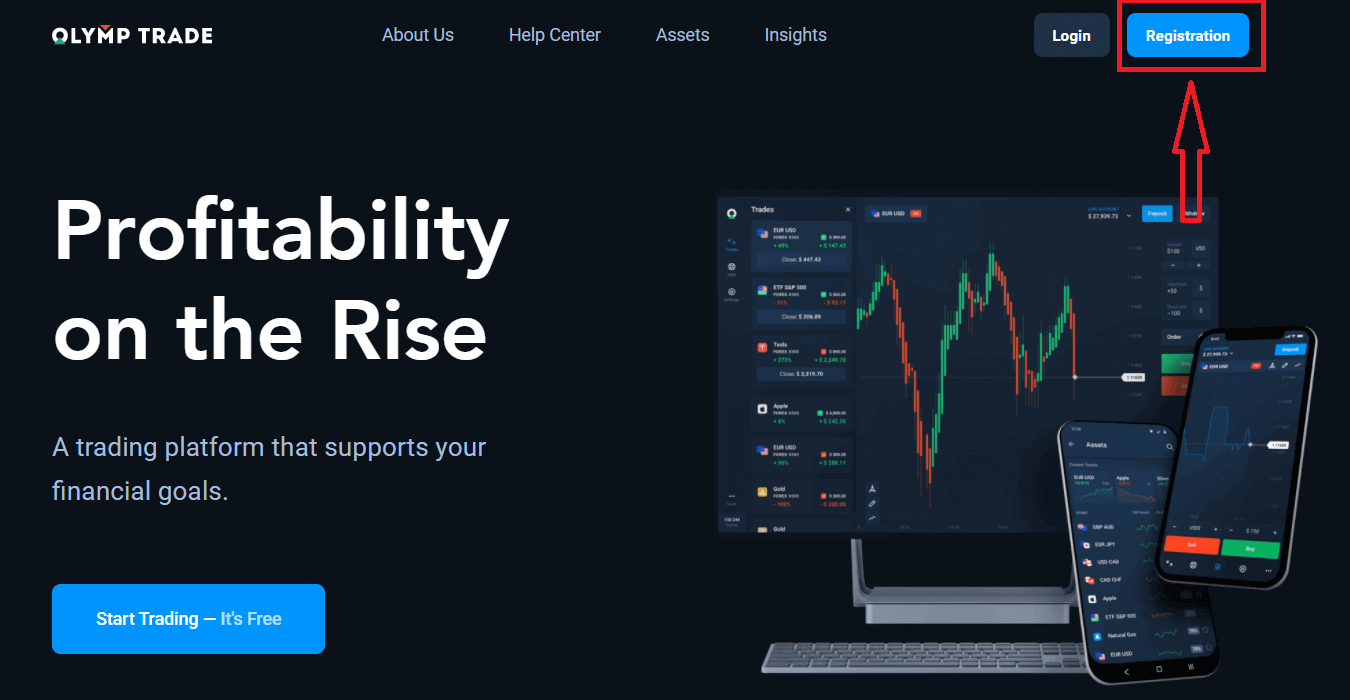
2. ដើម្បី ចុះឈ្មោះ អ្នកត្រូវបំពេញព័ត៌មានចាំបាច់ទាំងអស់ ហើយចុចប៊ូតុង " ចុះឈ្មោះ "
- បញ្ចូល អាសយដ្ឋានអ៊ីមែល ត្រឹមត្រូវ ។
- បង្កើត ពាក្យសម្ងាត់ ខ្លាំង ។
- ជ្រើសរើស រូបិយប័ណ្ណគណនី៖ (EUR ឬ USD)
- អ្នកក៏ត្រូវយល់ព្រមចំពោះកិច្ចព្រមព្រៀងសេវាកម្ម និងបញ្ជាក់ថាអ្នកមានអាយុស្របច្បាប់ (លើសពី 18 ឆ្នាំ)។
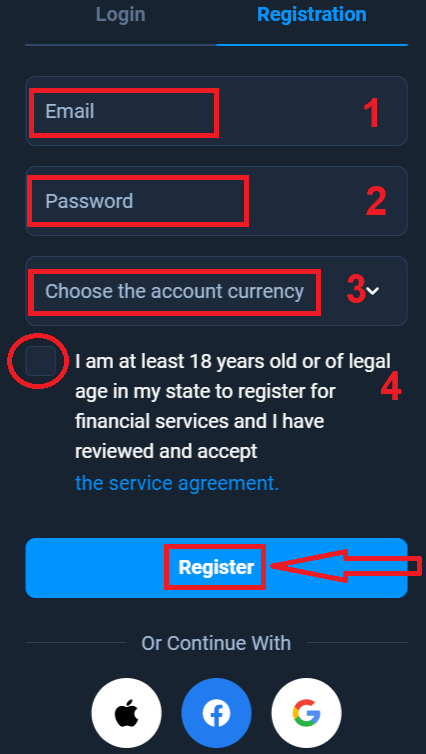
អបអរសាទរ! អ្នកបានចុះឈ្មោះដោយជោគជ័យ។ ជាដំបូង យើងនឹងជួយអ្នកក្នុងជំហានដំបូងរបស់អ្នកនៅលើវេទិកាពាណិជ្ជកម្មអនឡាញរបស់យើង សូមចុច "ចាប់ផ្តើមការបណ្តុះបណ្តាល" ដើម្បីទទួលយកទិដ្ឋភាពរហ័សនៃ Olymp Trade ប្រសិនបើអ្នកដឹងពីរបៀបប្រើ Olymp Trade សូមចុច "X" នៅជ្រុងខាងស្តាំខាងលើ។
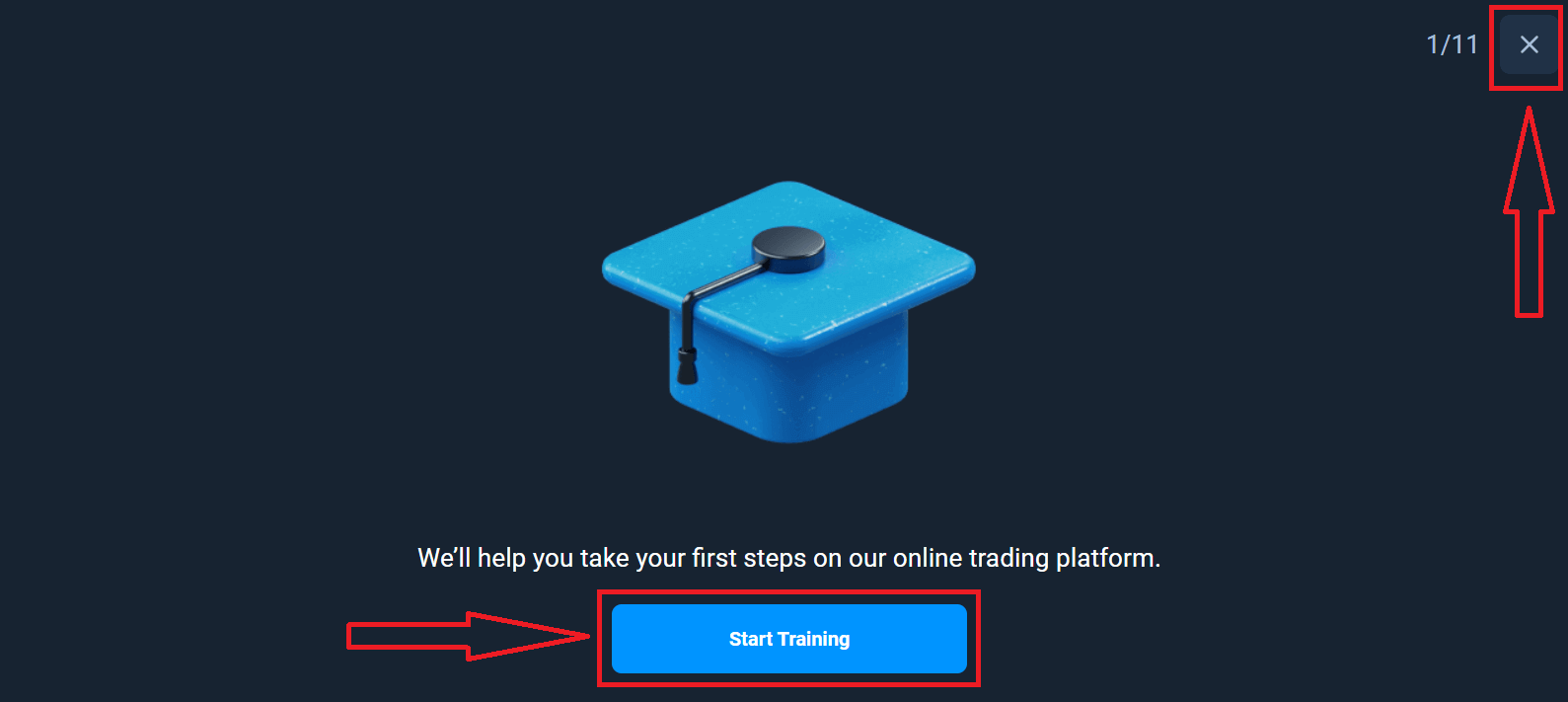
ឥឡូវនេះអ្នកអាចចាប់ផ្តើមការជួញដូរបាន អ្នកមាន $10,000 នៅក្នុងគណនីសាកល្បង។ គណនីសាកល្បងគឺជាឧបករណ៍សម្រាប់អ្នកដើម្បីស្គាល់ពីវេទិកា អនុវត្តជំនាញជួញដូររបស់អ្នកលើទ្រព្យសកម្មផ្សេងៗគ្នា និងសាកល្បងមេកានិចថ្មីនៅលើតារាងពេលវេលាជាក់ស្តែងដោយគ្មានហានិភ័យ។
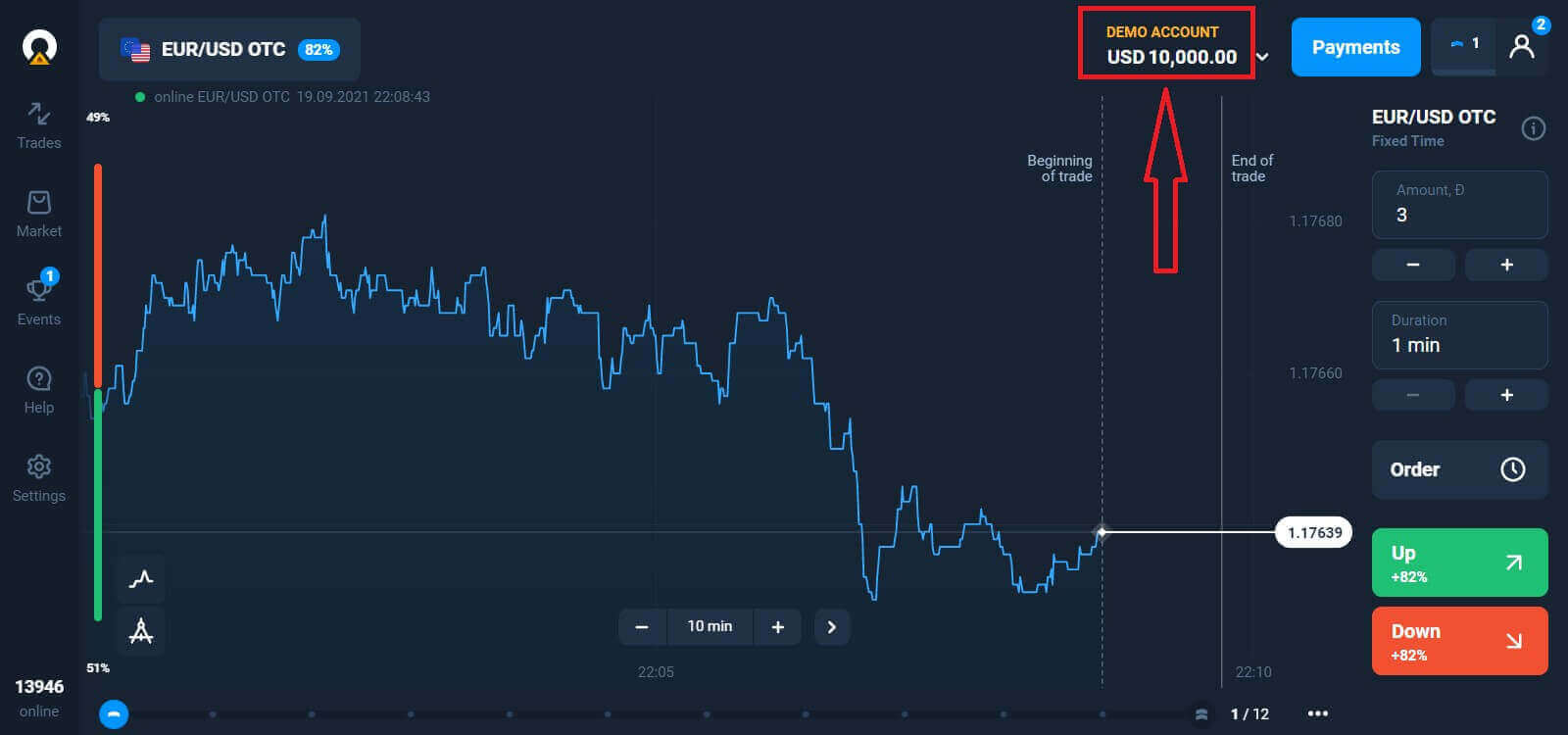
អ្នកក៏អាចធ្វើពាណិជ្ជកម្មលើគណនីពិតបន្ទាប់ពីដាក់ប្រាក់ដោយចុចលើគណនីផ្ទាល់ដែលអ្នកចង់បញ្ចូលលុយ (ក្នុងម៉ឺនុយ "គណនី")
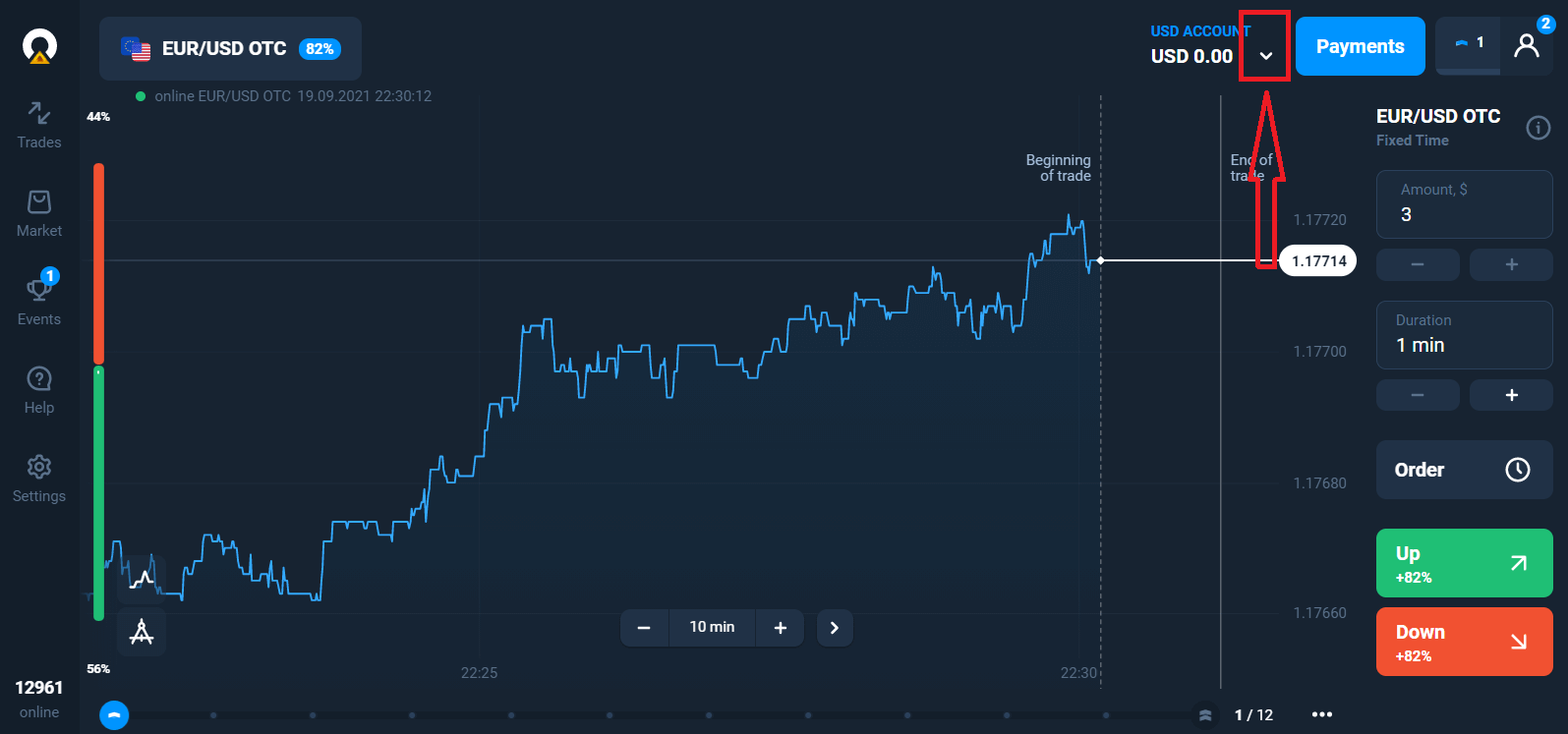
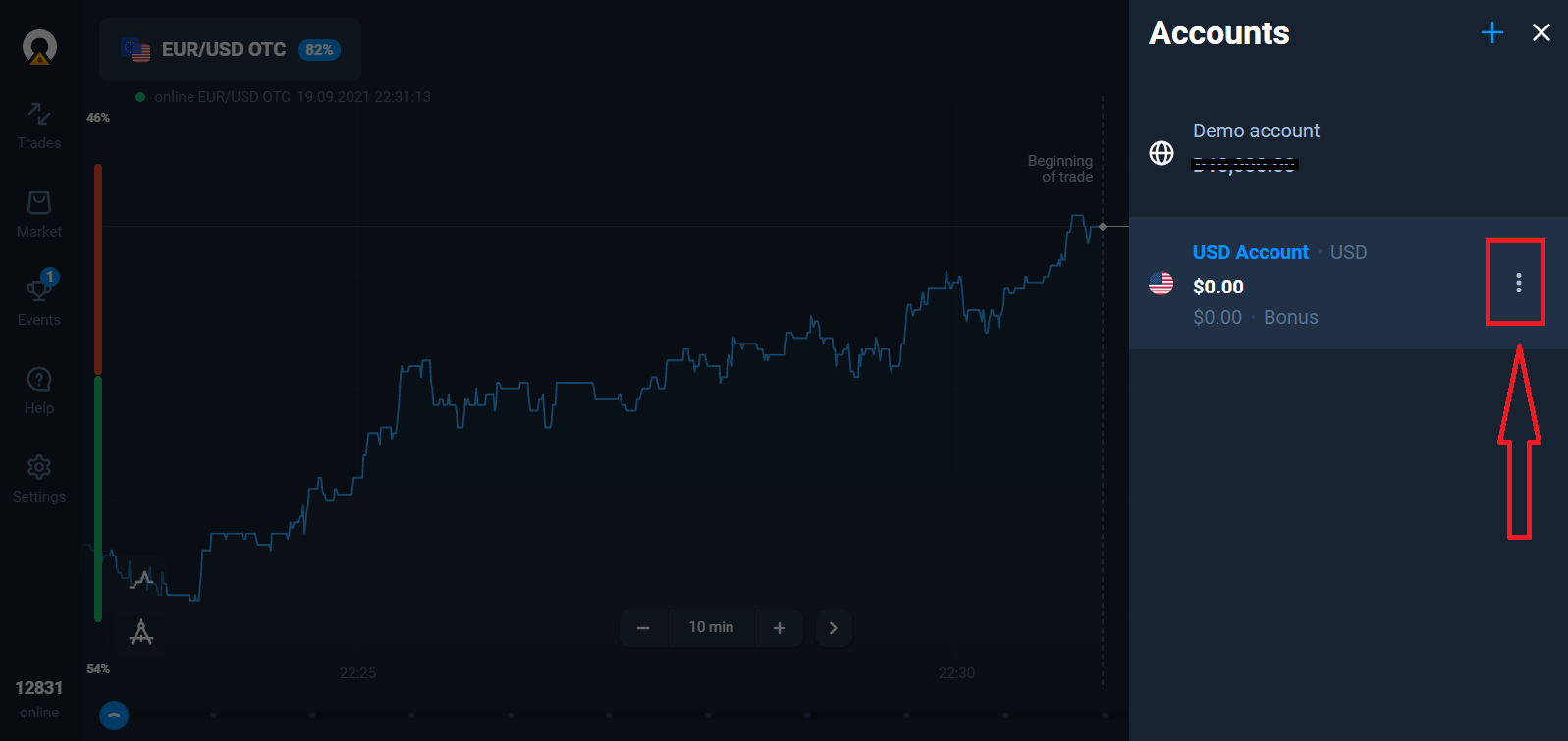
ជ្រើសរើសជម្រើស "ដាក់ប្រាក់" ហើយបន្ទាប់មកជ្រើសរើសចំនួន និងវិធីបង់ប្រាក់។
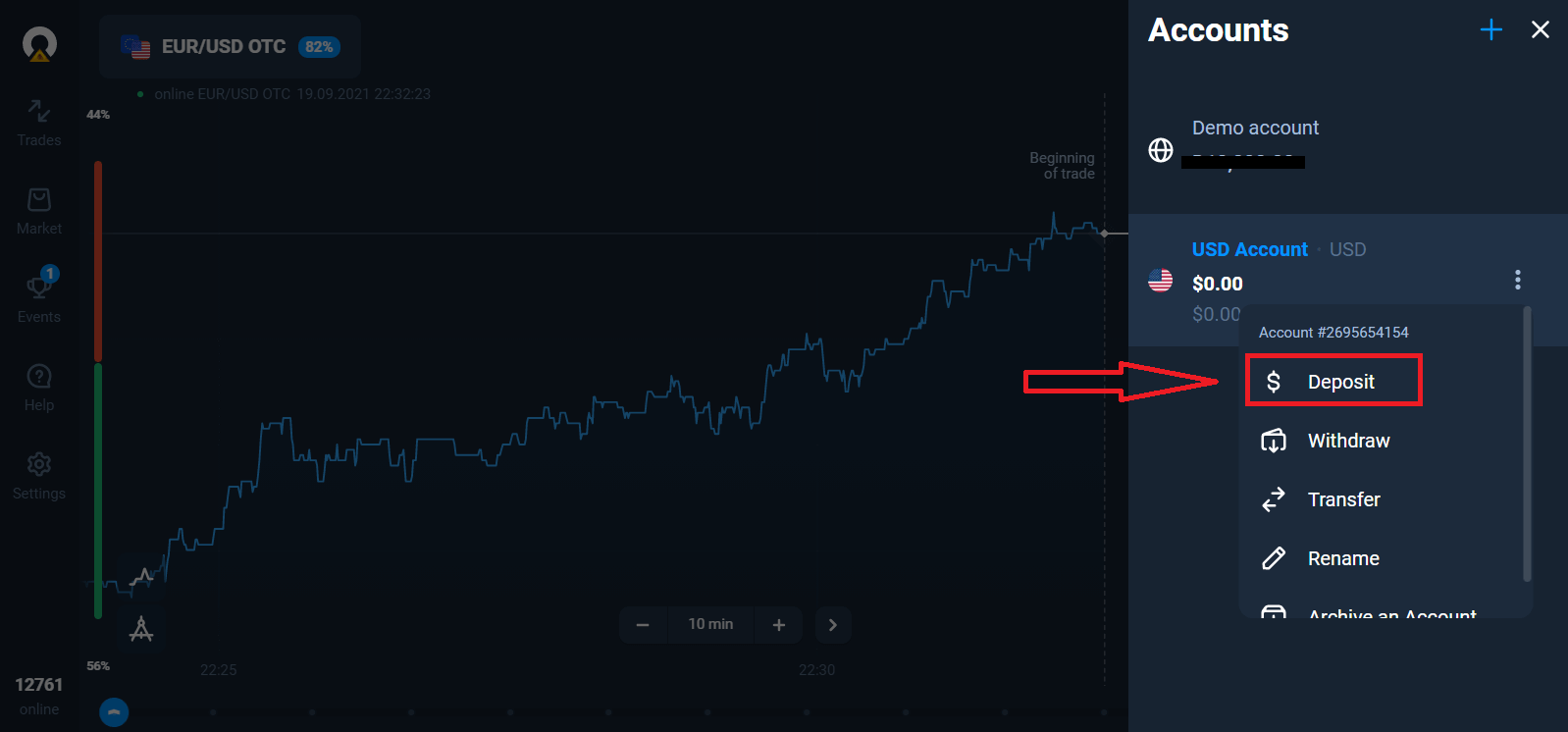
ដើម្បីចាប់ផ្តើមការជួញដូរផ្ទាល់ អ្នកត្រូវតែធ្វើការវិនិយោគក្នុងគណនីរបស់អ្នក (ចំនួនប្រាក់បញ្ញើអប្បបរមាគឺ 10 USD/EUR)។
របៀបដាក់ប្រាក់នៅក្នុង Olymp Trade
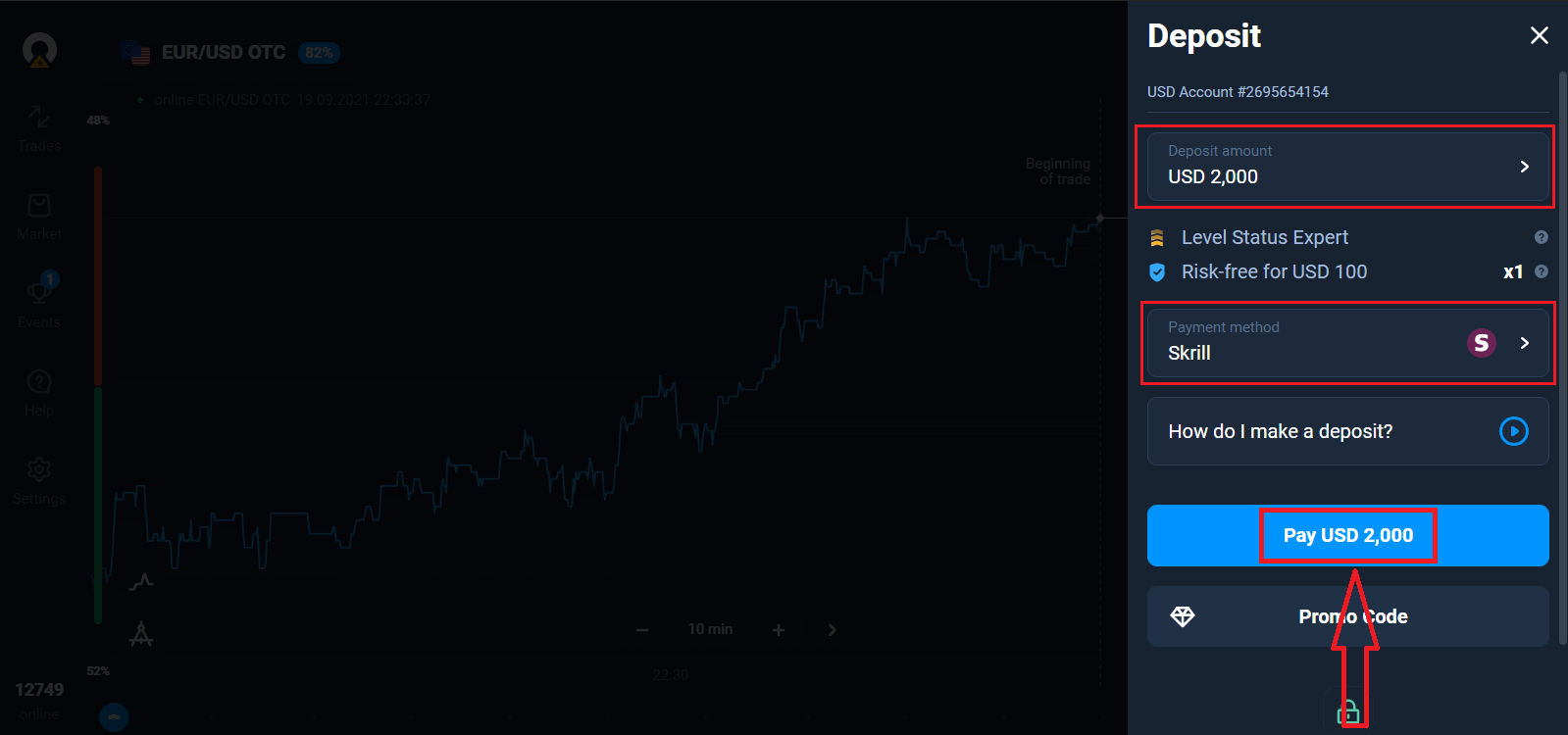
ទីបំផុតអ្នកចូលប្រើអ៊ីមែលរបស់អ្នក Olymp Trade នឹងផ្ញើសំបុត្របញ្ជាក់មកអ្នក។ ចុចប៊ូតុង "បញ្ជាក់អ៊ីមែល" នៅក្នុងសំបុត្រនោះ ដើម្បីដំណើរការគណនីរបស់អ្នក។ ដូច្នេះ អ្នកនឹងបញ្ចប់ការចុះឈ្មោះ និងធ្វើឱ្យគណនីរបស់អ្នកសកម្ម។
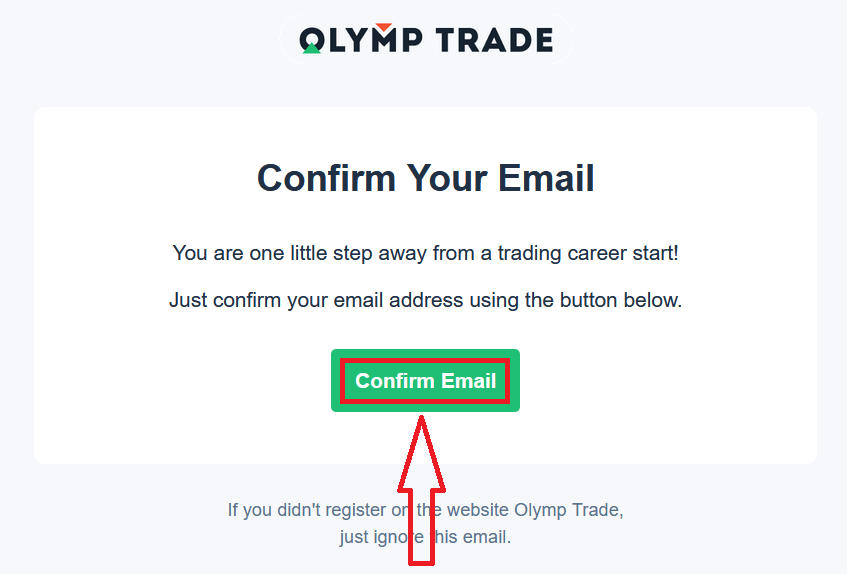
របៀបបើកគណនីជាមួយគណនីហ្វេសប៊ុក
ដូចគ្នានេះផងដែរ អ្នកមានជម្រើសក្នុងការបើកគណនីរបស់អ្នកដោយគណនី Facebook ហើយអ្នកអាចធ្វើវាបានតាមជំហានសាមញ្ញមួយចំនួន៖
1. ចុចលើ ប៊ូតុង Facebook
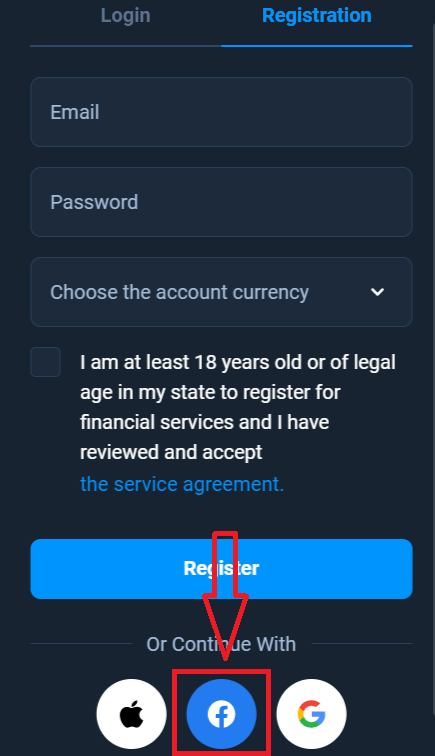
2. បង្អួចចូល Facebook នឹងត្រូវបានបើក ដែលអ្នកត្រូវបញ្ចូលអាសយដ្ឋានអ៊ីមែលរបស់អ្នកដែលអ្នកចង់បាន។ ធ្លាប់ចុះឈ្មោះក្នុង Facebook
3. បញ្ចូលពាក្យសម្ងាត់ពីគណនី Facebook របស់អ្នក
4. ចុចលើ “Log In”
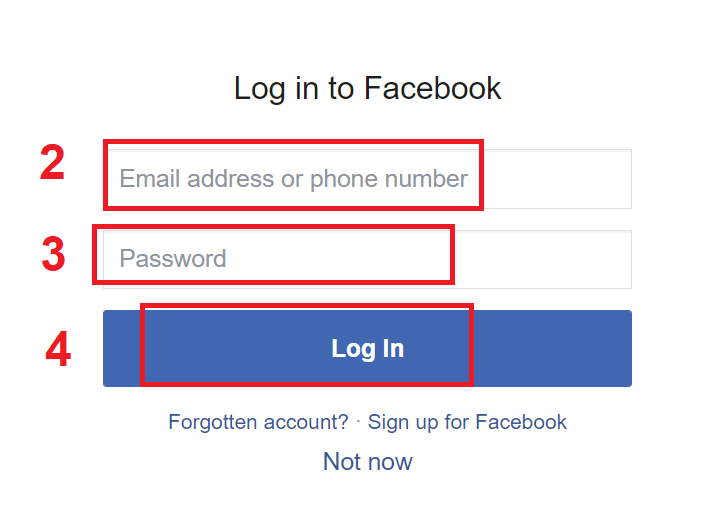
នៅពេលដែលអ្នកបានចុចលើប៊ូតុង “Log in” នោះ Olymp Trade កំពុងស្នើសុំចូលប្រើ៖ ឈ្មោះ និងរូបភាពប្រវត្តិរូប និងអាសយដ្ឋានអ៊ីមែលរបស់អ្នក។ . ចុច បន្ត...
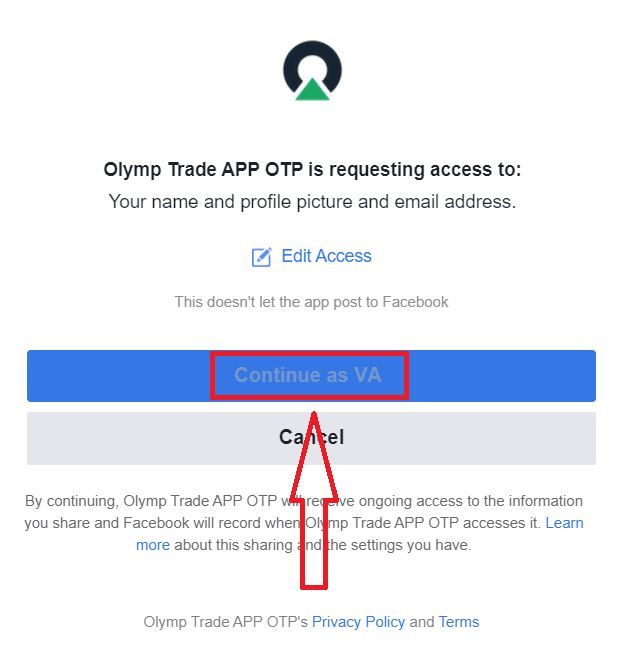
បន្ទាប់ពីនោះ អ្នកនឹងត្រូវបានបញ្ជូនបន្តទៅវេទិកា Olymp Trade ដោយស្វ័យប្រវត្តិ។
របៀបបើកគណនីជាមួយគណនី Google
1. ដើម្បីចុះឈ្មោះជាមួយគណនី Google ចុចលើប៊ូតុងដែលត្រូវគ្នាក្នុងទម្រង់ចុះឈ្មោះ។
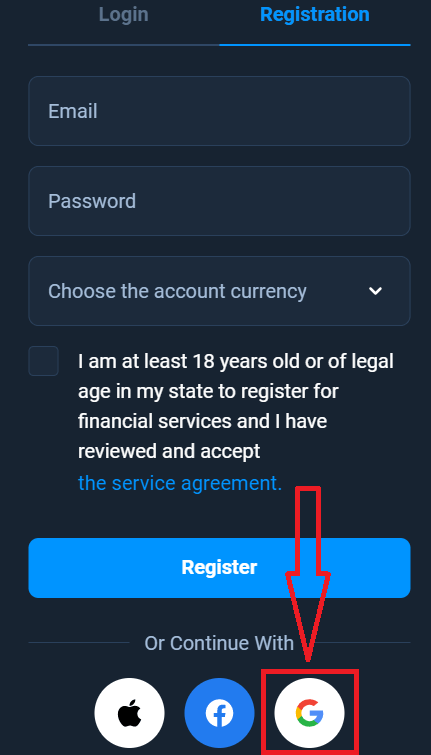
2. នៅក្នុងបង្អួចដែលបានបើកថ្មីបញ្ចូលលេខទូរស័ព្ទឬអ៊ីមែលរបស់អ្នកហើយចុច "បន្ទាប់" ។
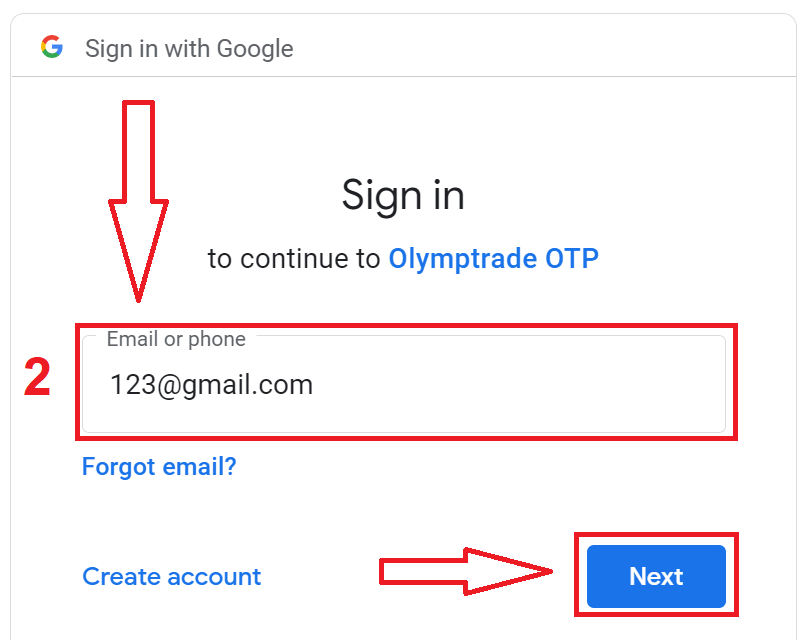
3. បន្ទាប់មកបញ្ចូលពាក្យសម្ងាត់សម្រាប់គណនី Google របស់អ្នក ហើយចុច "បន្ទាប់" ។
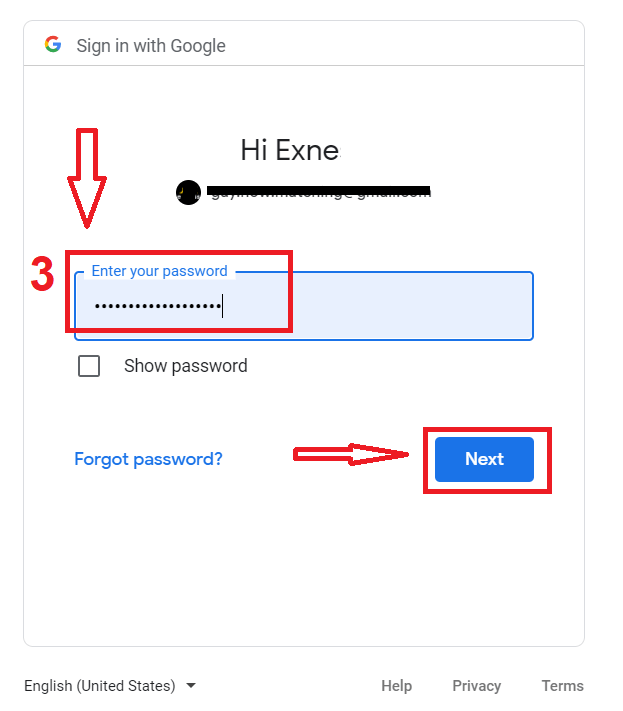
បន្ទាប់ពីនោះ សូមធ្វើតាមការណែនាំដែលបានផ្ញើពីសេវាកម្មទៅកាន់អាសយដ្ឋានអ៊ីមែលរបស់អ្នក។
របៀបបើកគណនីជាមួយ Apple ID
1. ដើម្បីចុះឈ្មោះជាមួយ Apple ID ចុចលើប៊ូតុងដែលត្រូវគ្នាក្នុងទម្រង់ចុះឈ្មោះ។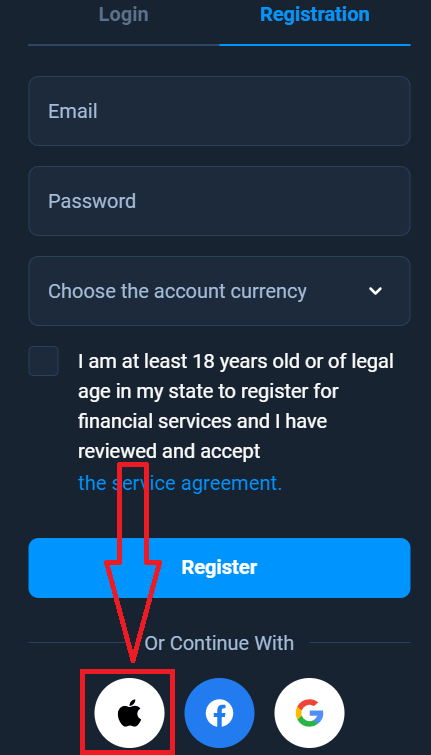
2. នៅក្នុងបង្អួចដែលបានបើកថ្មីបញ្ចូល Apple ID របស់អ្នកហើយចុច "បន្ទាប់" ។
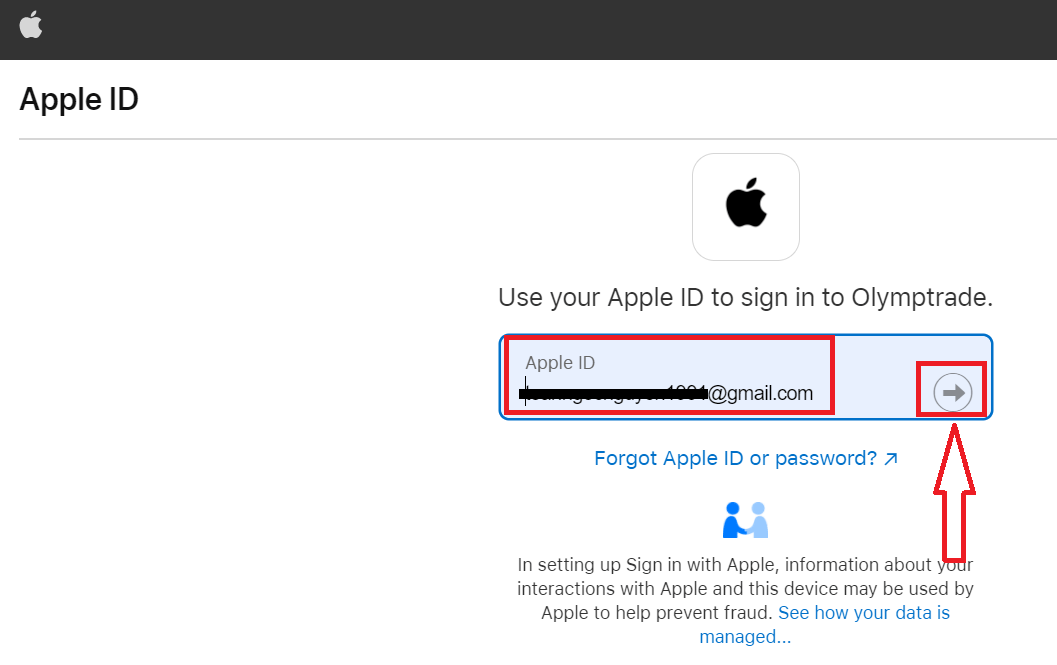
3. បន្ទាប់មកបញ្ចូលពាក្យសម្ងាត់សម្រាប់ Apple ID របស់អ្នក ហើយចុច "បន្ទាប់" ។
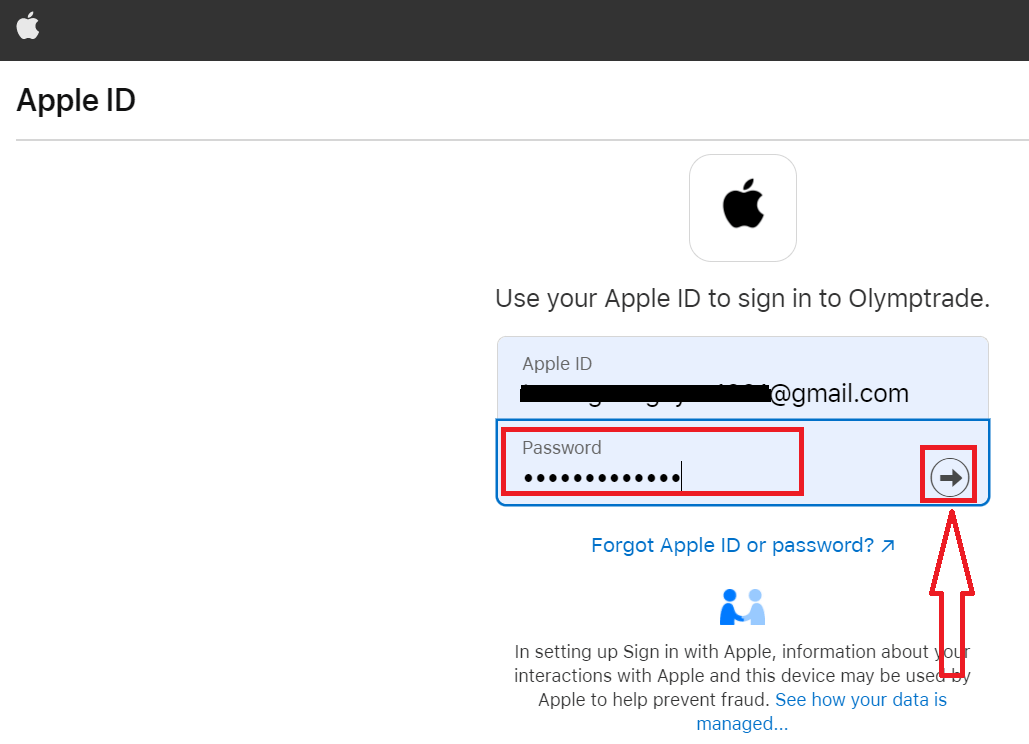
បន្ទាប់ពីនោះ សូមធ្វើតាមការណែនាំដែលបានផ្ញើពីសេវាកម្ម ហើយអ្នកអាចចាប់ផ្តើមធ្វើពាណិជ្ជកម្មជាមួយ Olymp Trade
បើកគណនីនៅលើកម្មវិធី Olymp Trade iOS
ប្រសិនបើអ្នកមានឧបករណ៍ចល័ត iOS អ្នកនឹងត្រូវទាញយកកម្មវិធីទូរស័ព្ទ Olymp Trade ផ្លូវការពី App Store ឬ នៅទីនេះ ។ គ្រាន់តែស្វែងរកកម្មវិធី "Olymp Trade - Online Trading" ហើយទាញយកវានៅលើ iPhone ឬ iPad របស់អ្នក។
កំណែចល័តនៃវេទិកាជួញដូរគឺដូចគ្នាទៅនឹងកំណែគេហទំព័ររបស់វា។ អាស្រ័យហេតុនេះ នឹងមិនមានបញ្ហាជាមួយការជួញដូរ និងការផ្ទេរប្រាក់ឡើយ។ លើសពីនេះទៅទៀត កម្មវិធីជួញដូរ Olymp Trade សម្រាប់ iOS ត្រូវបានគេចាត់ទុកថាជាកម្មវិធីដ៏ល្អបំផុតសម្រាប់ការធ្វើពាណិជ្ជកម្មតាមអ៊ីនធឺណិត។ ដូច្នេះវាមានការវាយតម្លៃខ្ពស់នៅក្នុងហាង។
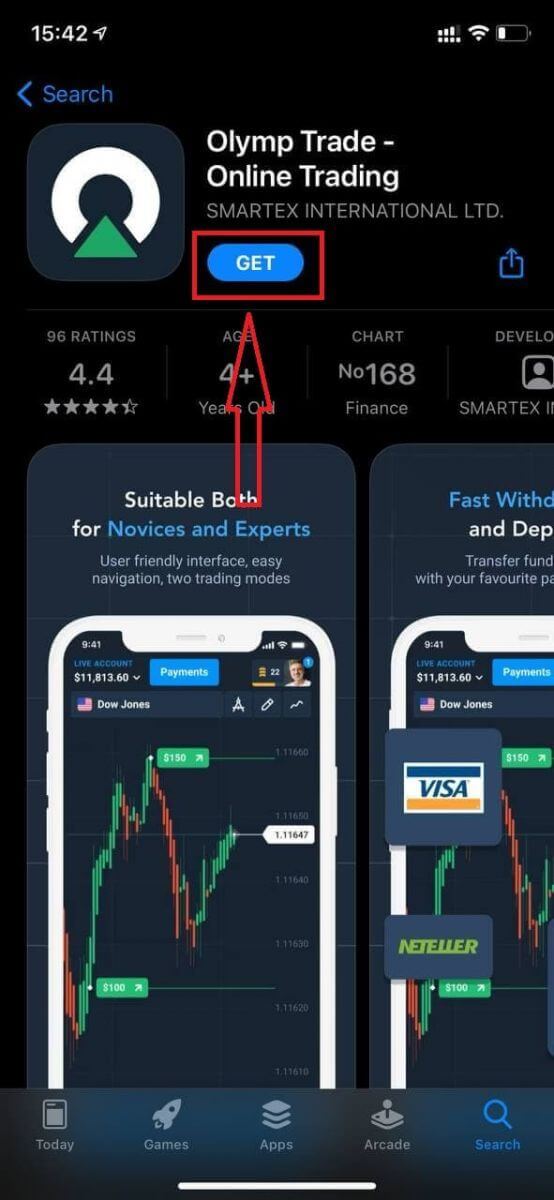
ឥឡូវនេះអ្នកអាចចុះឈ្មោះតាមរយៈអ៊ីមែល
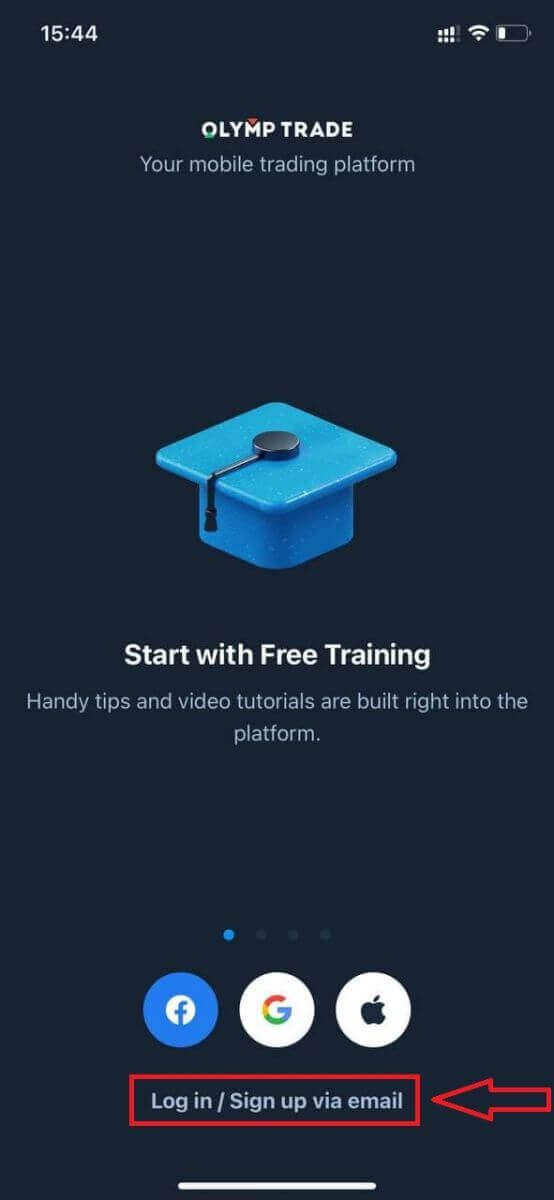
ការចុះឈ្មោះសម្រាប់វេទិកាទូរស័ព្ទ iOS ក៏មានសម្រាប់អ្នកផងដែរ។
- បញ្ចូល អាសយដ្ឋានអ៊ីមែល ត្រឹមត្រូវ ។
- បង្កើត ពាក្យសម្ងាត់ ខ្លាំង ។
- ជ្រើសរើស រូបិយប័ណ្ណគណនី (EUR ឬ USD)
- អ្នកក៏ត្រូវយល់ព្រមចំពោះកិច្ចព្រមព្រៀងសេវាកម្ម និងបញ្ជាក់ថាអ្នកមានអាយុស្របច្បាប់ (លើសពី 18 ឆ្នាំ)។
- ចុចប៊ូតុង "ចុះឈ្មោះ"
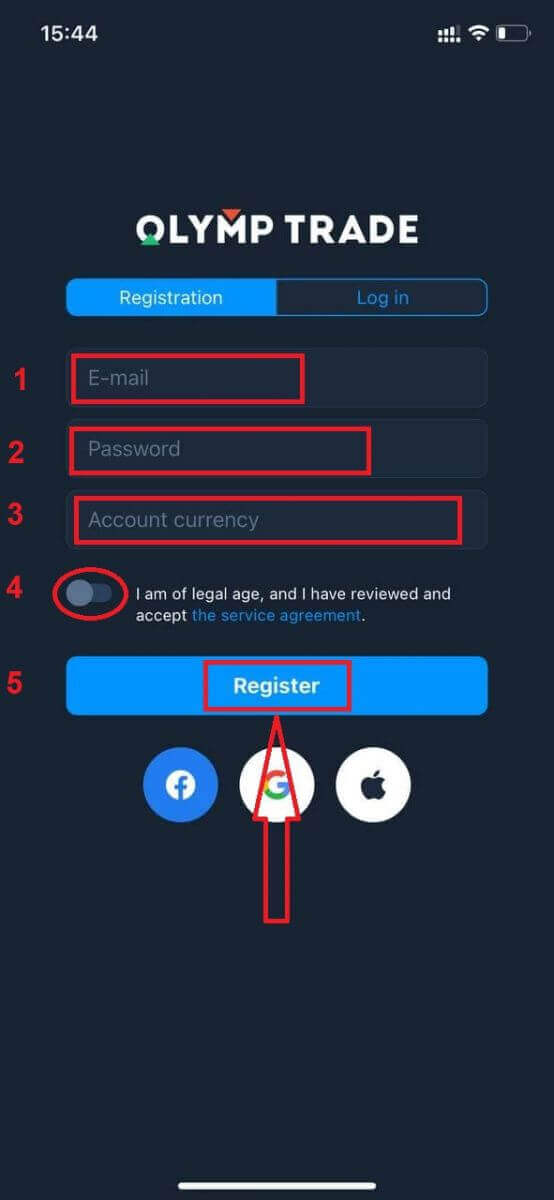
អបអរសាទរ! អ្នកបានចុះឈ្មោះដោយជោគជ័យ។ ឥឡូវនេះអ្នកមាន $10,000 នៅក្នុងគណនីសាកល្បង។
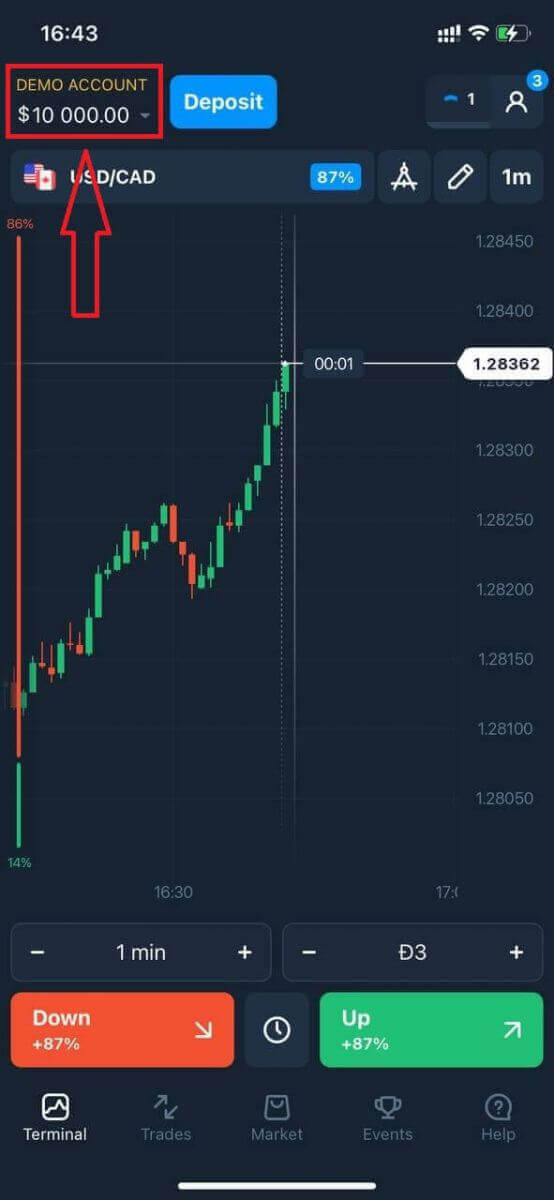
នៅក្នុងករណីនៃការចុះឈ្មោះសង្គមចុចលើ "Apple" ឬ "Facebook" ឬ "Google" ។
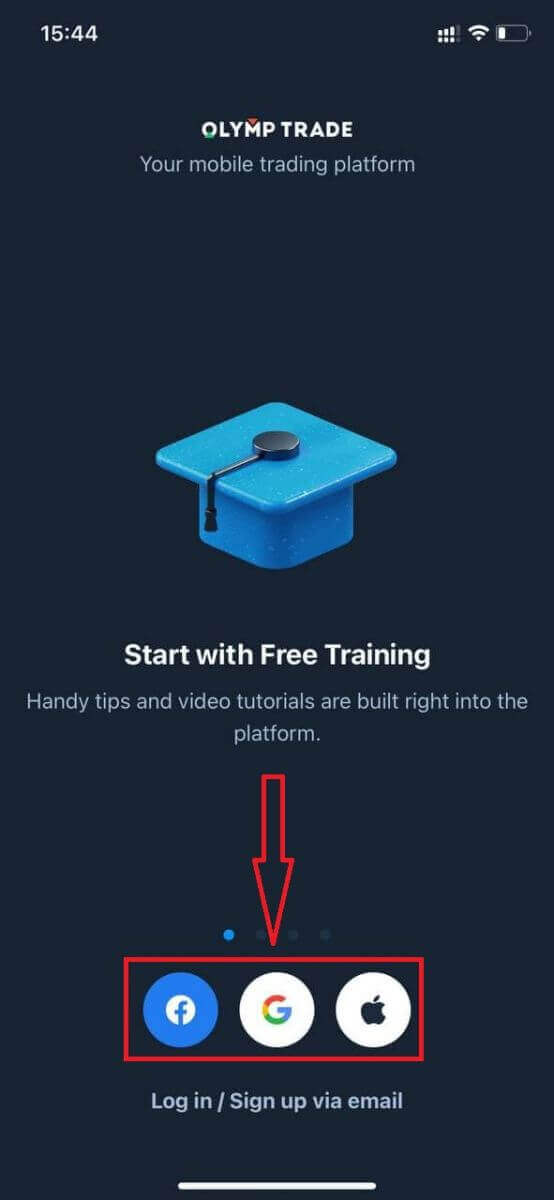
បើកគណនីនៅលើកម្មវិធី Olymp Trade Android
ប្រសិនបើអ្នកមានឧបករណ៍ចល័ត Android អ្នកនឹងត្រូវទាញយកកម្មវិធីទូរស័ព្ទ Olymp Trade ផ្លូវការពី Google Play ឬ នៅទីនេះ ។ គ្រាន់តែស្វែងរកកម្មវិធី "Olymp Trade - App For Trading" ហើយទាញយកវានៅលើឧបករណ៍របស់អ្នក។
កំណែចល័តនៃវេទិកាជួញដូរគឺដូចគ្នាទៅនឹងកំណែគេហទំព័ររបស់វា។ អាស្រ័យហេតុនេះ នឹងមិនមានបញ្ហាជាមួយការជួញដូរ និងការផ្ទេរប្រាក់ឡើយ។ លើសពីនេះទៅទៀត កម្មវិធីជួញដូរ Olymp Trade សម្រាប់ប្រព័ន្ធប្រតិបត្តិការ Android ត្រូវបានចាត់ទុកថាជាកម្មវិធីដ៏ល្អបំផុតសម្រាប់ការធ្វើពាណិជ្ជកម្មតាមអ៊ីនធឺណិត។ ដូច្នេះវាមានការវាយតម្លៃខ្ពស់នៅក្នុងហាង។
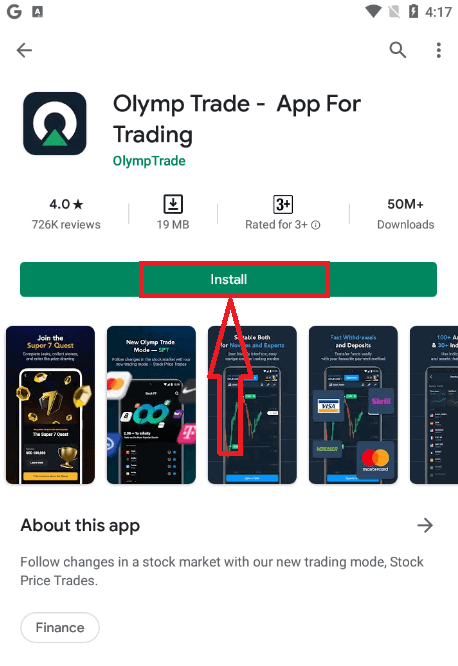
ឥឡូវនេះអ្នកអាចចុះឈ្មោះតាមរយៈអ៊ីមែល
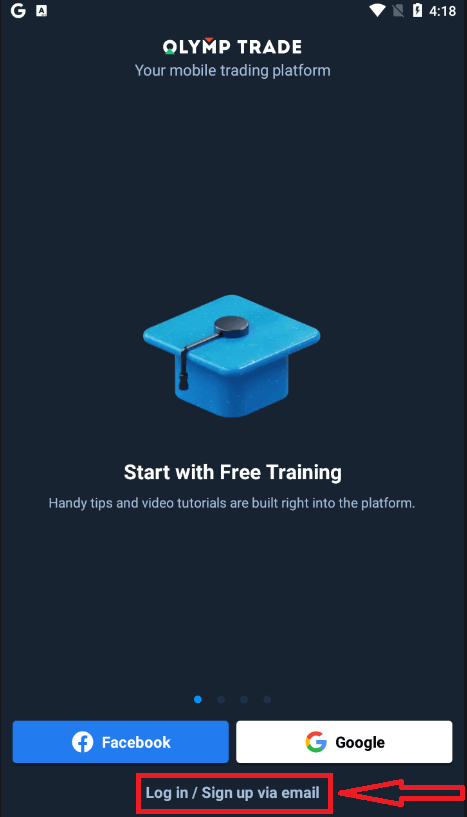
ការចុះឈ្មោះសម្រាប់វេទិកាទូរស័ព្ទ Android ក៏មានសម្រាប់អ្នកផងដែរ។
- បញ្ចូល អាសយដ្ឋានអ៊ីមែល ត្រឹមត្រូវ ។
- បង្កើត ពាក្យសម្ងាត់ ខ្លាំង ។
- ជ្រើសរើស រូបិយប័ណ្ណគណនី (EUR ឬ USD)
- អ្នកក៏ត្រូវយល់ព្រមចំពោះកិច្ចព្រមព្រៀងសេវាកម្ម និងបញ្ជាក់ថាអ្នកមានអាយុស្របច្បាប់ (លើសពី 18 ឆ្នាំ)។
- ចុចប៊ូតុង "ចុះឈ្មោះ"
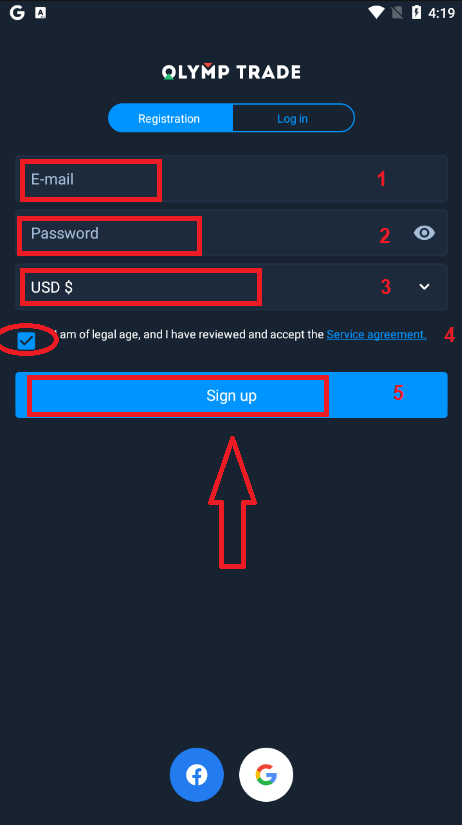
អបអរសាទរ! អ្នកបានចុះឈ្មោះដោយជោគជ័យ។ ឥឡូវនេះអ្នកមាន $10,000 នៅក្នុងគណនីសាកល្បង។
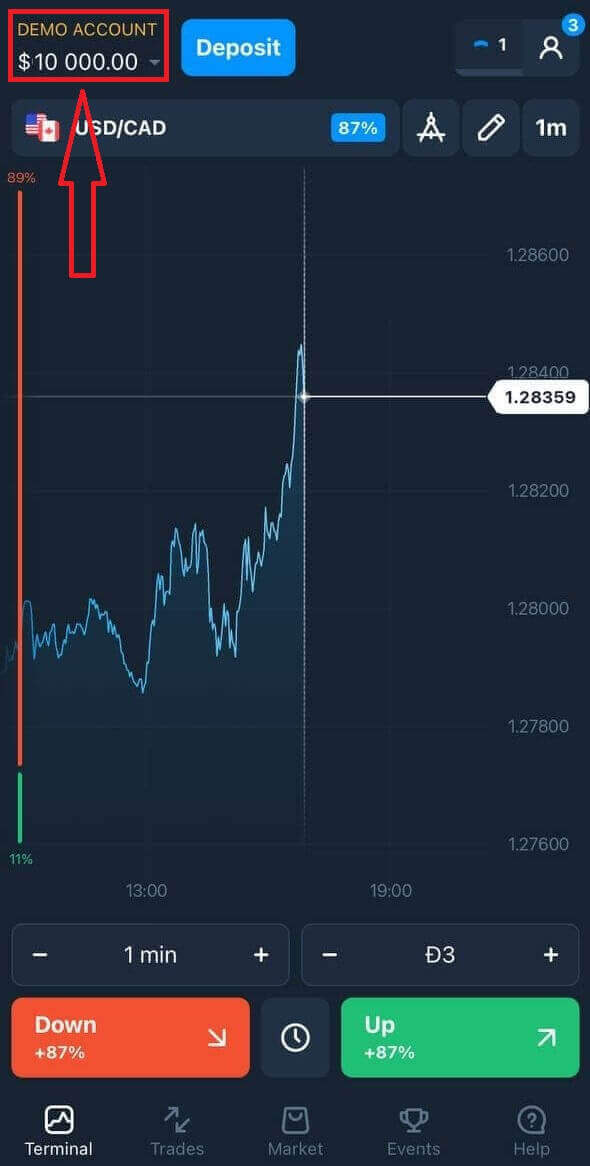
នៅក្នុងករណីនៃការចុះឈ្មោះសង្គមចុចលើ "Facebook" ឬ "Google" ។
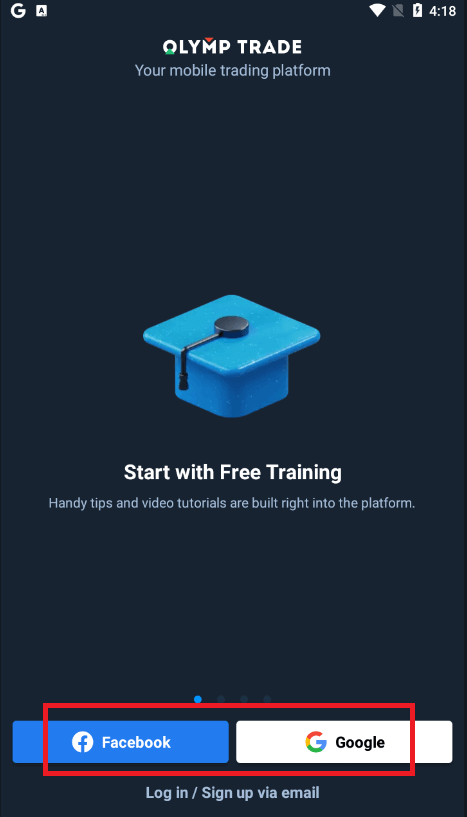
បើកគណនី Olymp Trade នៅលើ Mobile Web Version
ប្រសិនបើអ្នកចង់ធ្វើពាណិជ្ជកម្មនៅលើបណ្តាញទូរស័ព្ទចល័តនៃវេទិកាពាណិជ្ជកម្ម Olymp Trade អ្នកអាចធ្វើវាបានយ៉ាងងាយស្រួល។ ជាដំបូង សូមបើកកម្មវិធីរុករកតាមអ៊ីនធឺណិតរបស់អ្នកនៅលើឧបករណ៍ចល័តរបស់អ្នក។ បន្ទាប់ពីនោះ ស្វែងរក " olymptrade.com " ហើយចូលទៅកាន់គេហទំព័រផ្លូវការរបស់ឈ្មួញកណ្តាល។ចុចប៊ូតុង "ចុះឈ្មោះ" នៅជ្រុងខាងស្តាំខាងលើ។
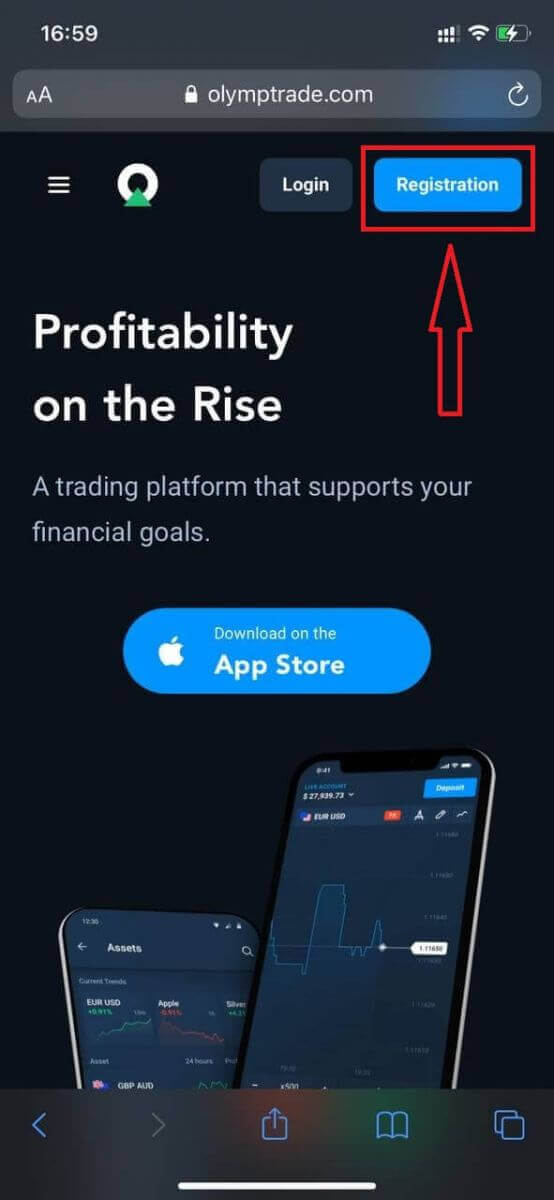
នៅជំហាននេះយើងនៅតែបញ្ចូលទិន្នន័យ: អ៊ីមែលពាក្យសម្ងាត់ពិនិត្យ "កិច្ចព្រមព្រៀងសេវាកម្ម" ហើយចុចប៊ូតុង "ចុះឈ្មោះ" ។

នៅទីនេះអ្នក! ឥឡូវនេះអ្នកនឹងអាចធ្វើពាណិជ្ជកម្មពីកំណែគេហទំព័រចល័តរបស់វេទិកា។ កំណែគេហទំព័រចល័តនៃវេទិកាពាណិជ្ជកម្មគឺដូចគ្នាទៅនឹងកំណែគេហទំព័រធម្មតារបស់វា។ អាស្រ័យហេតុនេះ នឹងមិនមានបញ្ហាជាមួយការជួញដូរ និងការផ្ទេរប្រាក់ឡើយ។
អ្នកមាន $10,000 នៅក្នុងគណនីសាកល្បង។
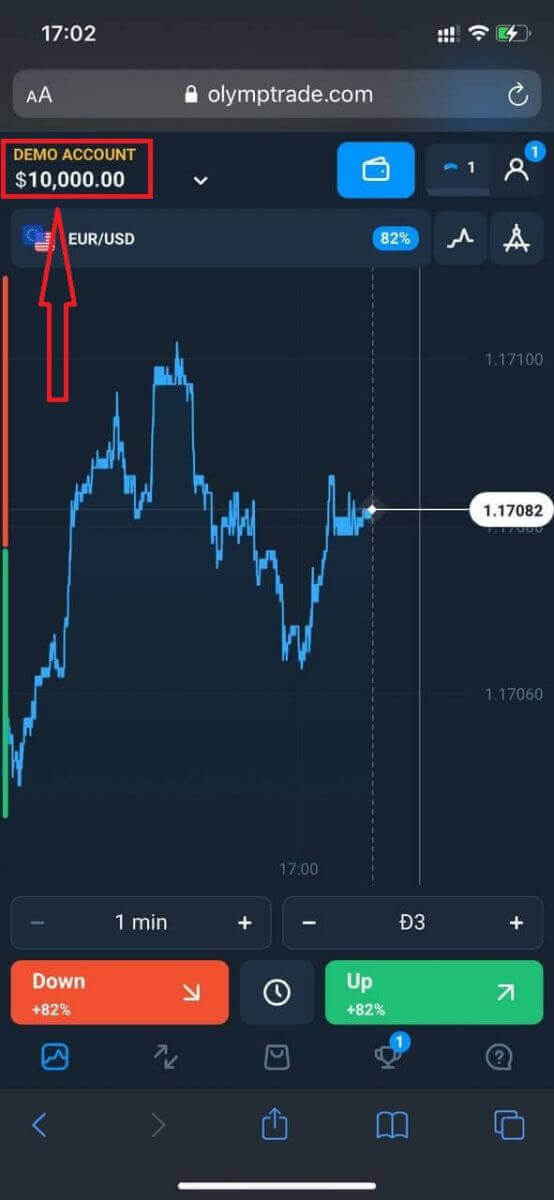
នៅក្នុងករណីនៃការចុះឈ្មោះសង្គមចុចលើ "Apple" ឬ "Facebook" ឬ "Google" ។
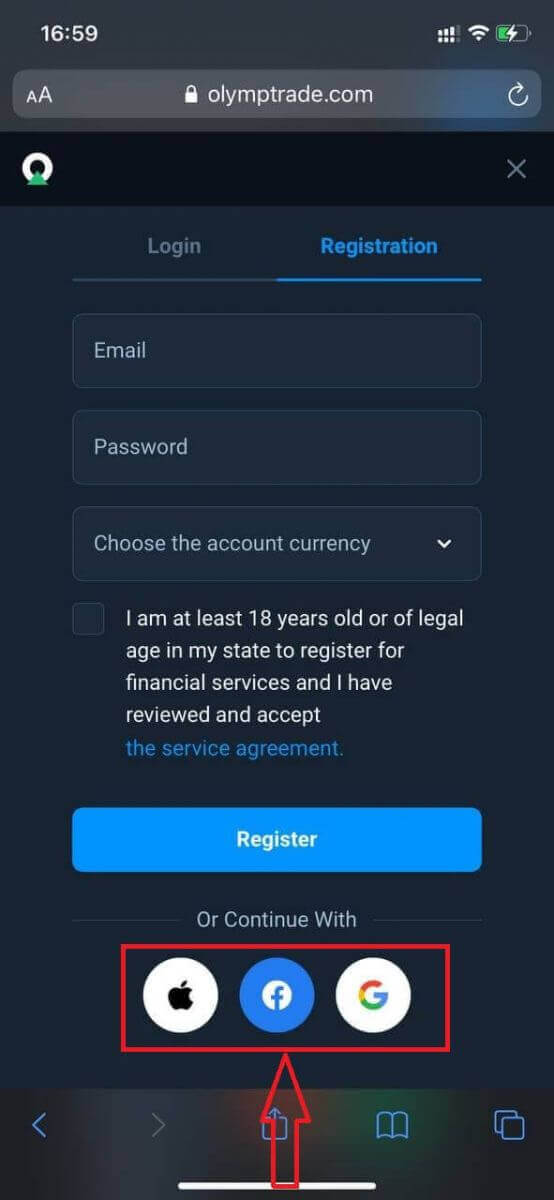
សំណួរដែលសួរញឹកញាប់ (FAQ)
តើគណនីច្រើនគឺជាអ្វី?
Multi-Accounts គឺជាមុខងារមួយដែលអនុញ្ញាតឱ្យពាណិជ្ជករមានគណនីផ្ទាល់ដែលមានទំនាក់ទំនងគ្នារហូតដល់ 5 នៅលើ Olymp Trade ។ ក្នុងអំឡុងពេលនៃការបង្កើតគណនីរបស់អ្នក អ្នកនឹងអាចជ្រើសរើសក្នុងចំណោមរូបិយប័ណ្ណដែលមានដូចជា USD, EUR ឬរូបិយប័ណ្ណក្នុងស្រុកមួយចំនួន។
អ្នកនឹងមានការគ្រប់គ្រងពេញលេញលើគណនីទាំងនោះ ដូច្នេះអ្នកមានសេរីភាពក្នុងការសម្រេចចិត្តអំពីរបៀបប្រើពួកវា។ កន្លែងមួយអាចក្លាយជាកន្លែងដែលអ្នករក្សាប្រាក់ចំណេញពីការជួញដូររបស់អ្នក មួយទៀតអាចត្រូវបានឧទ្ទិសដល់របៀប ឬយុទ្ធសាស្ត្រជាក់លាក់មួយ។ អ្នកក៏អាចប្តូរឈ្មោះគណនីទាំងនេះ និងទុកក្នុងប័ណ្ណសារបានផងដែរ។
សូមចំណាំថាគណនីនៅក្នុងពហុគណនីគឺមិនស្មើនឹងគណនីជួញដូររបស់អ្នក (លេខសម្គាល់ពាណិជ្ជករ)។ អ្នកអាចមានគណនីជួញដូរតែមួយ (លេខសម្គាល់ពាណិជ្ជករ) ប៉ុន្តែគណនីបន្តផ្ទាល់រហូតដល់ 5 ផ្សេងគ្នាបានភ្ជាប់ទៅវាដើម្បីរក្សាទុកប្រាក់របស់អ្នក។
របៀបបង្កើតគណនីជួញដូរក្នុងពហុគណនី
ដើម្បីបង្កើតគណនីបន្តផ្ទាល់មួយទៀត អ្នកត្រូវ៖
1. ចូលទៅកាន់ម៉ឺនុយ "គណនី";
2. ចុចលើប៊ូតុង "+";
3. ជ្រើសរើសរូបិយប័ណ្ណ;
4. សរសេរឈ្មោះគណនីថ្មី។
នោះហើយជាវា អ្នកមានគណនីថ្មី។
ប្រាក់រង្វាន់ច្រើនគណនី៖ របៀបដែលវាដំណើរការ
ប្រសិនបើអ្នកមានគណនីបន្តផ្ទាល់ច្រើន ខណៈពេលដែលទទួលបានប្រាក់រង្វាន់ នោះវានឹងត្រូវបានផ្ញើទៅកាន់គណនីដែលអ្នកកំពុងដាក់ប្រាក់ទៅឱ្យ។
ក្នុងអំឡុងពេលផ្ទេររវាងគណនីជួញដូរ ចំនួនទឹកប្រាក់នៃប្រាក់រង្វាន់សមាមាត្រនឹងត្រូវបានផ្ញើដោយស្វ័យប្រវត្តិជាមួយនឹងរូបិយប័ណ្ណផ្ទាល់។ ដូច្នេះ ជាឧទាហរណ៍ ប្រសិនបើអ្នកមានលុយពិតប្រាកដ 100 ដុល្លារ និងប្រាក់រង្វាន់ 30 ដុល្លារលើគណនីមួយ ហើយសម្រេចចិត្តផ្ទេរ 50 ដុល្លារទៅគណនីមួយទៀត ប្រាក់បន្ថែម 15 ដុល្លារនឹងត្រូវបានផ្ទេរផងដែរ។
របៀបរក្សាទុកគណនីរបស់អ្នក។
ប្រសិនបើអ្នកចង់ទុកគណនីបន្តផ្ទាល់មួយក្នុងប័ណ្ណសាររបស់អ្នក សូមប្រាកដថាវាបំពេញតាមលក្ខណៈវិនិច្ឆ័យខាងក្រោម៖
1. វាមិនមានមូលនិធិទេ។
2. មិនមានការជួញដូរបើកចំហជាមួយប្រាក់នៅលើគណនីនេះទេ។
3. វាមិនមែនជាគណនីបន្តផ្ទាល់ចុងក្រោយទេ។
ប្រសិនបើអ្វីៗគ្រប់យ៉ាងស្ថិតក្នុងសណ្តាប់ធ្នាប់ អ្នកនឹងអាចរក្សាទុកវាបាន។
អ្នកនៅតែអាចមើលប្រវត្តិគណនីនោះបាន សូម្បីតែបន្ទាប់ពីការទុកក្នុងប័ណ្ណសារក៏ដោយ ព្រោះប្រវត្តិពាណិជ្ជកម្ម និងប្រវត្តិហិរញ្ញវត្ថុអាចរកបានតាមរយៈប្រវត្តិរូបអ្នកប្រើប្រាស់។
តើគណនីដាច់ដោយឡែកគឺជាអ្វី?
នៅពេលអ្នកដាក់ប្រាក់នៅលើវេទិកា ពួកគេត្រូវបានផ្ទេរដោយផ្ទាល់ទៅគណនីដាច់ដោយឡែកមួយ។ គណនីដាច់ដោយឡែកគឺសំខាន់ជាគណនីដែលជាកម្មសិទ្ធិរបស់ក្រុមហ៊ុនរបស់យើង ប៉ុន្តែដាច់ដោយឡែកពីគណនីដែលរក្សាទុកមូលនិធិប្រតិបត្តិការរបស់ខ្លួន។
យើងប្រើតែដើមទុនធ្វើការផ្ទាល់ខ្លួនរបស់យើងប៉ុណ្ណោះ ដើម្បីគាំទ្រសកម្មភាពរបស់យើងដូចជា ការអភិវឌ្ឍន៍ និងថែទាំផលិតផល ការការពារ ក៏ដូចជាសកម្មភាពអាជីវកម្ម និងការច្នៃប្រឌិត។
អត្ថប្រយោជន៍នៃគណនី Segregate
ដោយប្រើគណនីដាច់ដោយឡែកមួយដើម្បីរក្សាទុកមូលនិធិរបស់អតិថិជន យើងបង្កើនតម្លាភាព ផ្តល់ឱ្យអ្នកប្រើប្រាស់នូវវេទិកានូវការចូលប្រើប្រាស់ដោយមិនមានការរំខានដល់មូលនិធិរបស់ពួកគេ និងការពារពួកគេពីហានិភ័យដែលអាចកើតមាន។ ទោះបីជាវាមិនទំនងកើតឡើងក៏ដោយ ប្រសិនបើក្រុមហ៊ុនបានក្ស័យធន លុយរបស់អ្នកនឹងមានសុវត្ថិភាព 100% ហើយអាចសងវិញបាន។
តើខ្ញុំអាចផ្លាស់ប្តូររូបិយប័ណ្ណគណនីដោយរបៀបណា
អ្នកអាចជ្រើសរើសរូបិយប័ណ្ណគណនីបានតែម្ដង។ វាមិនអាចផ្លាស់ប្តូរតាមពេលវេលាបានទេ។
អ្នកអាចបង្កើតគណនីថ្មីជាមួយអ៊ីមែលថ្មី ហើយជ្រើសរើសរូបិយប័ណ្ណដែលចង់បាន។
ប្រសិនបើអ្នកបានបង្កើតគណនីថ្មី សូមទាក់ទងផ្នែកជំនួយដើម្បីទប់ស្កាត់គណនីចាស់។
យោងតាមគោលការណ៍របស់យើង ពាណិជ្ជករអាចមានគណនីតែមួយប៉ុណ្ណោះ។
របៀបចូលទៅ Olymp Trade
តើធ្វើដូចម្តេចដើម្បីចូលគណនី Olymp Trade?
- ចូលទៅកាន់កម្មវិធី Olymp Trade ទូរសព្ទចល័ត ឬ គេហទំព័រ ។
- ចុចលើប៊ូតុង "ចូល" នៅជ្រុងខាងស្តាំខាងលើ
- បញ្ចូលអ៊ីមែល និងពាក្យសម្ងាត់របស់អ្នក។
- ចុចលើប៊ូតុង "ចូល" ពណ៌ខៀវ។
- ប្រសិនបើអ្នកភ្លេចអ៊ីមែលរបស់អ្នក អ្នកអាចចូលដោយប្រើ "Apple" ឬ "Google" ឬ "Facebook" ។
- ប្រសិនបើអ្នកភ្លេចពាក្យសម្ងាត់ចុចលើ "ភ្លេចពាក្យសម្ងាត់របស់អ្នក" ។
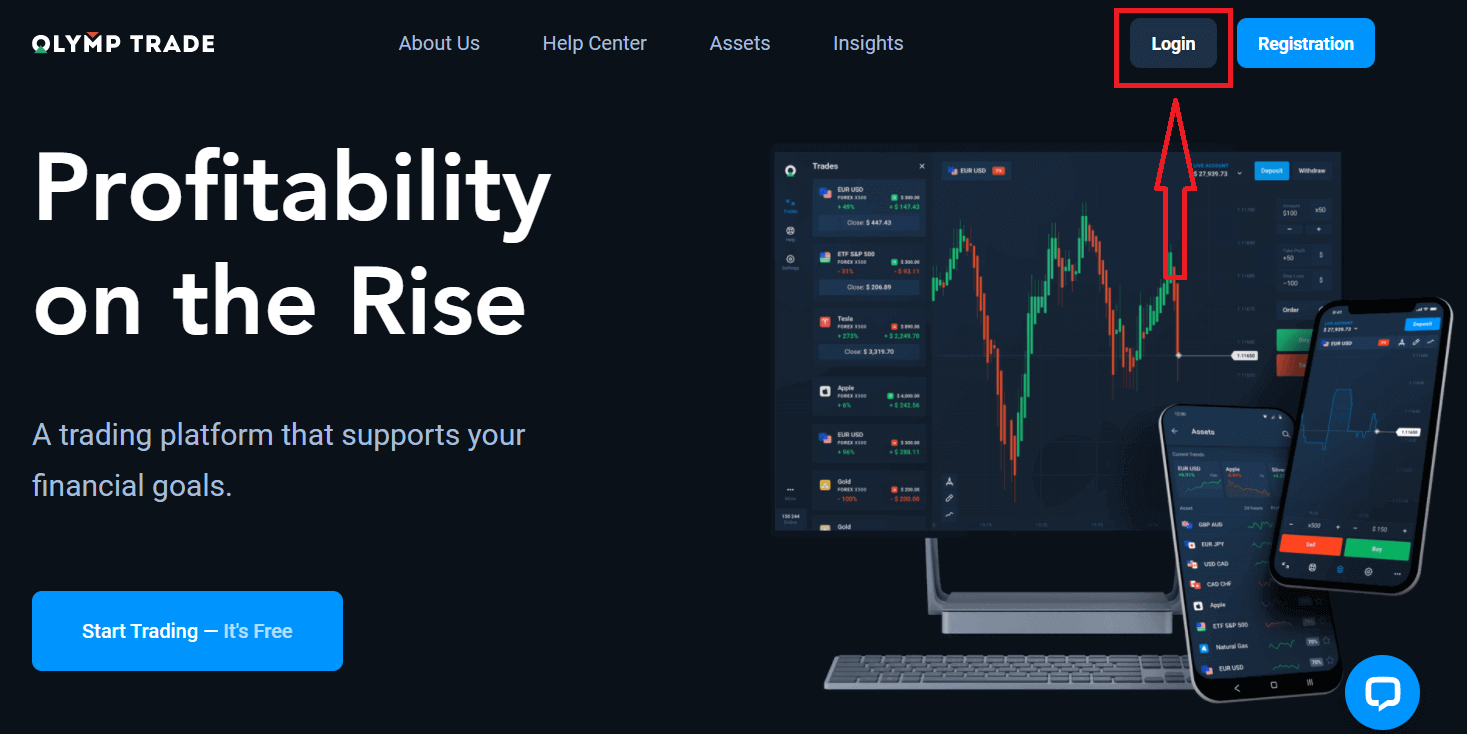
ចុចប៊ូតុង "ចូល" នៅជ្រុងខាងស្តាំខាងលើ ទម្រង់ចុះឈ្មោះចូលនឹងបង្ហាញ។
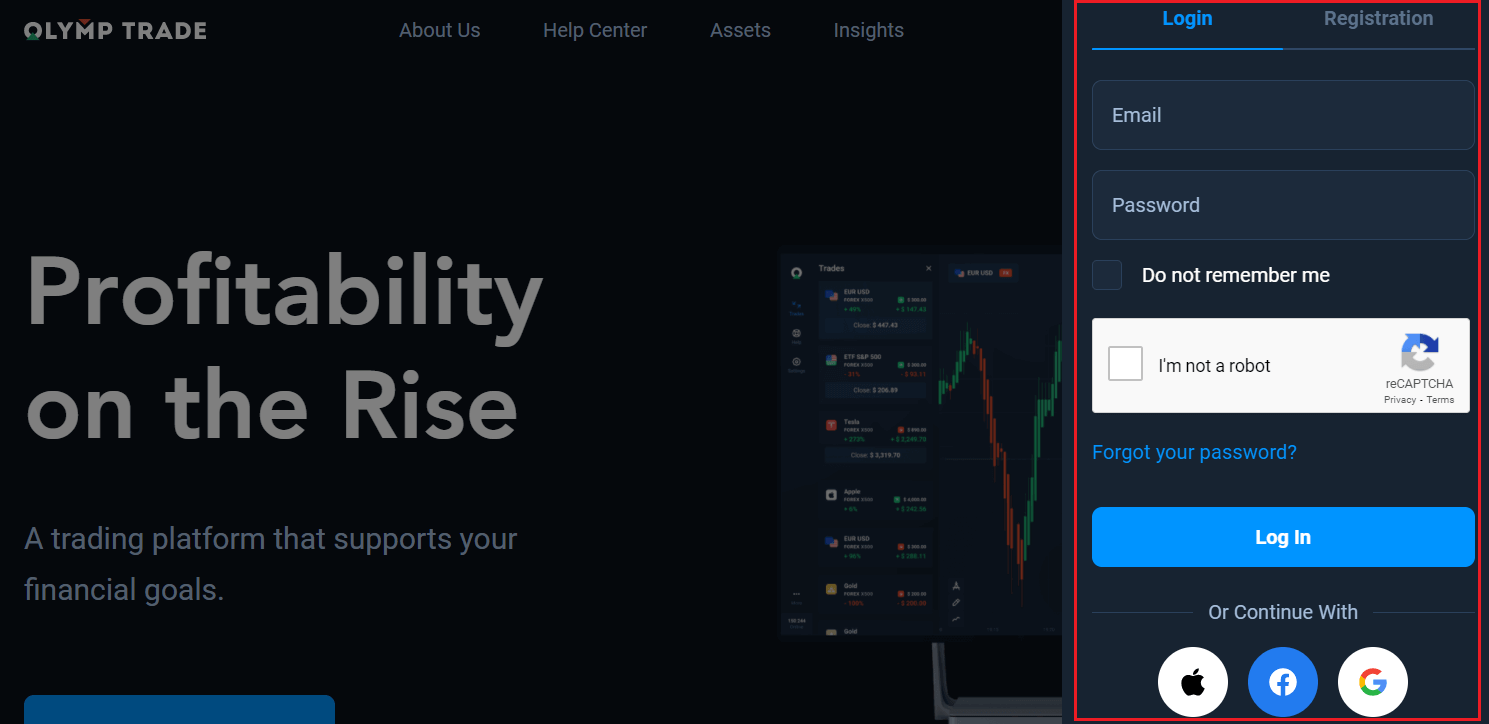
បញ្ចូលអាសយដ្ឋានអ៊ីមែល និងពាក្យសម្ងាត់របស់អ្នកដែលអ្នកបានចុះឈ្មោះដើម្បីចូលទៅក្នុងគណនីរបស់អ្នកជាមួយ ហើយចុច "ចូល" ។
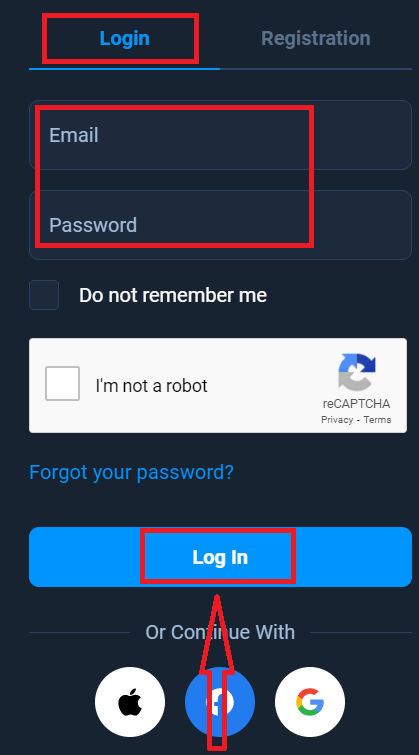
ឥឡូវនេះអ្នកអាចចាប់ផ្តើមការជួញដូរបាន អ្នកមាន $10,000 នៅក្នុងគណនីសាកល្បង។ វាគឺជាឧបករណ៍សម្រាប់អ្នកដើម្បីស្គាល់ពីវេទិកា អនុវត្តជំនាញជួញដូររបស់អ្នកលើទ្រព្យសកម្មផ្សេងៗគ្នា និងសាកល្បងមេកានិចថ្មីនៅលើតារាងពេលវេលាជាក់ស្តែងដោយគ្មានហានិភ័យ អ្នកក៏អាចធ្វើពាណិជ្ជកម្មលើគណនីពិតបន្ទាប់ពីការដាក់ប្រាក់។
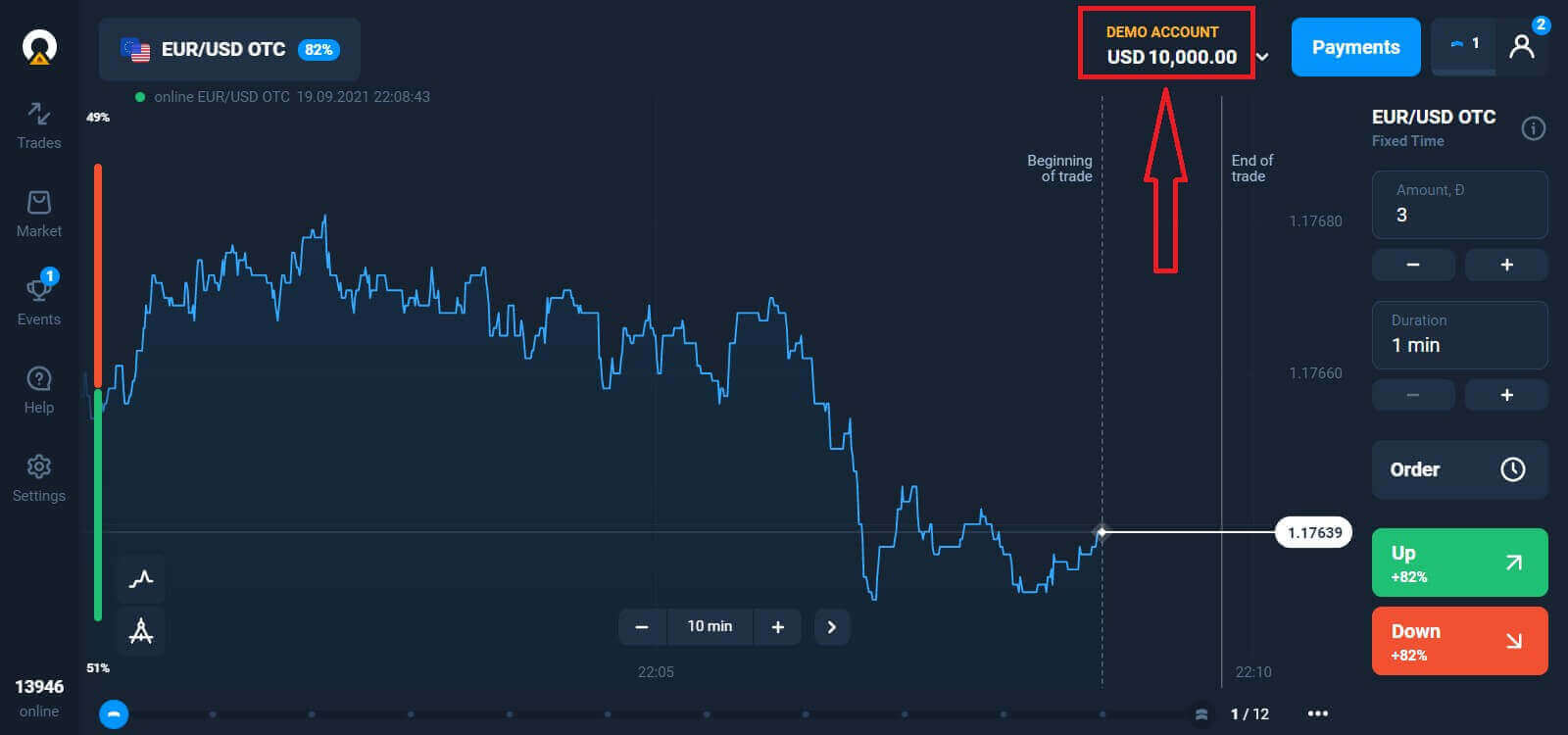
តើធ្វើដូចម្តេចដើម្បីចូល Olymp Trade ដោយប្រើ Facebook?
អ្នកក៏អាចចូលទៅក្នុងគេហទំព័រដោយប្រើគណនី Facebook ផ្ទាល់ខ្លួនរបស់អ្នកដោយចុចលើប៊ូតុង Facebook ។
1. ចុចលើ ប៊ូតុង Facebook
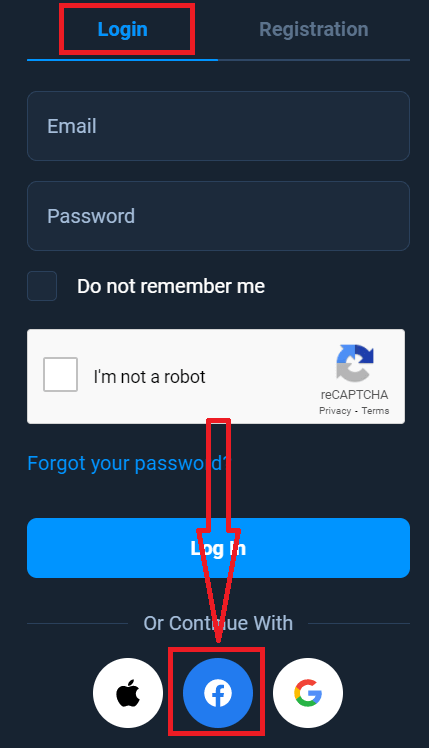
2. បង្អួចចូល Facebook នឹងត្រូវបានបើក ដែលអ្នកនឹងត្រូវបញ្ចូលអាសយដ្ឋានអ៊ីមែលរបស់អ្នកដែលអ្នកធ្លាប់ចុះឈ្មោះក្នុង Facebook
3. បញ្ចូលពាក្យសម្ងាត់ពីគណនី Facebook របស់អ្នក
4. ចុចលើ “Log In”
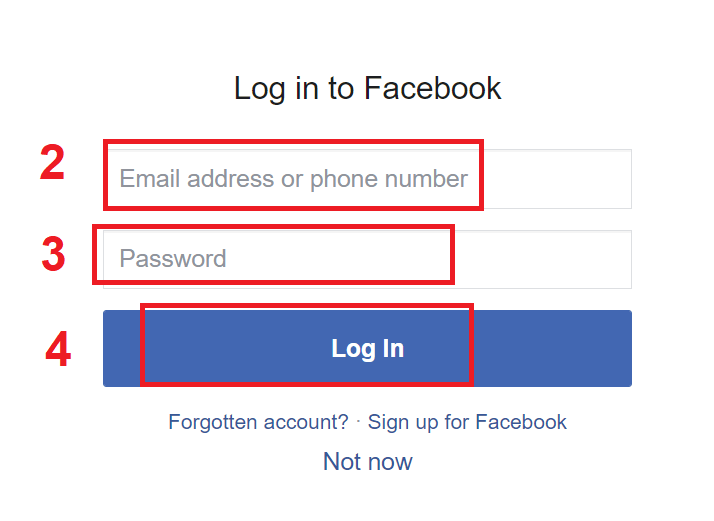
នៅពេលដែលអ្នក បានចុចលើប៊ូតុង “ចូល” Olymp Trade នឹងស្នើសុំការចូលប្រើ៖ ឈ្មោះ និងរូបភាពប្រវត្តិរូប និងអាសយដ្ឋានអ៊ីមែលរបស់អ្នក។ ចុច បន្ត...
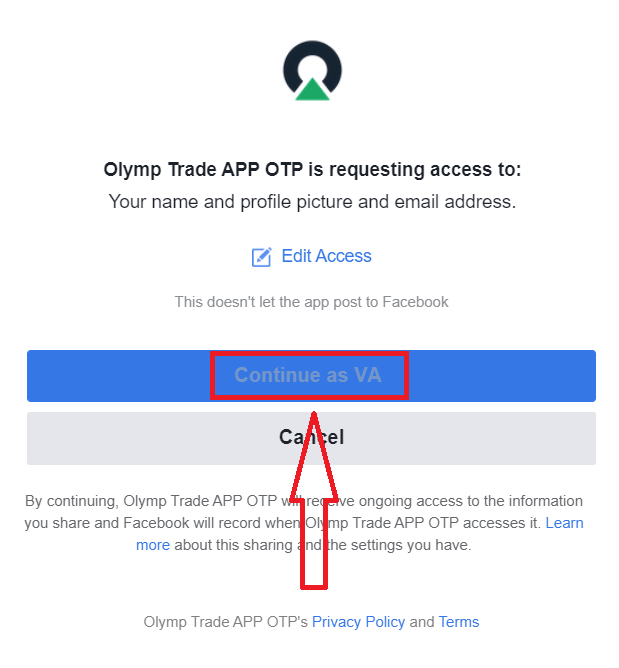
បន្ទាប់ពីនោះ អ្នកនឹងត្រូវបានបញ្ជូនបន្តដោយស្វ័យប្រវត្តិទៅកាន់វេទិកា Olymp Trade ។
តើធ្វើដូចម្តេចដើម្បីចូល Olymp Trade ដោយប្រើ Google?
1. សម្រាប់ការអនុញ្ញាតតាមរយៈគណនី Google របស់អ្នក អ្នកត្រូវចុចលើប៊ូតុង Google ។
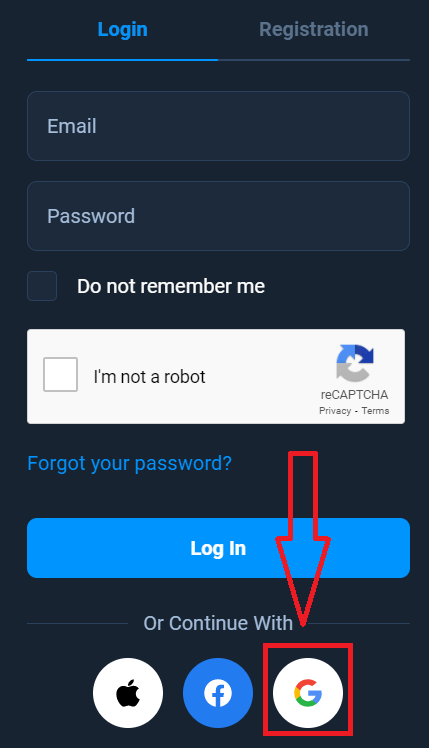
2. បន្ទាប់មក នៅក្នុងវិនដូថ្មីដែលបើក សូមបញ្ចូលលេខទូរស័ព្ទ ឬអ៊ីមែលរបស់អ្នក ហើយចុច "បន្ទាប់"។ ប្រព័ន្ធនឹងបើកបង្អួចមួយ អ្នកនឹងត្រូវបានសួររកពាក្យសម្ងាត់សម្រាប់គណនី Google របស់អ្នក។
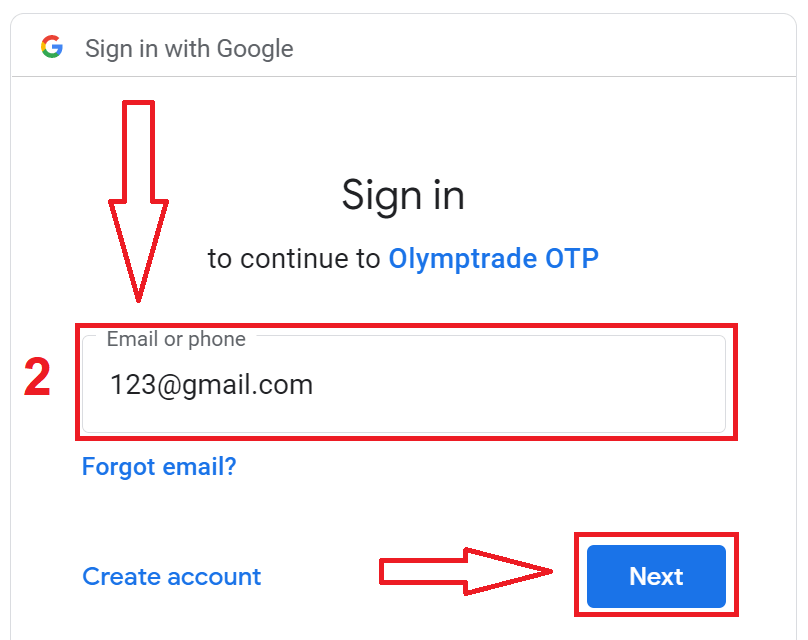
3. បន្ទាប់មកបញ្ចូលពាក្យសម្ងាត់សម្រាប់គណនី Google របស់អ្នក ហើយចុច "បន្ទាប់" ។
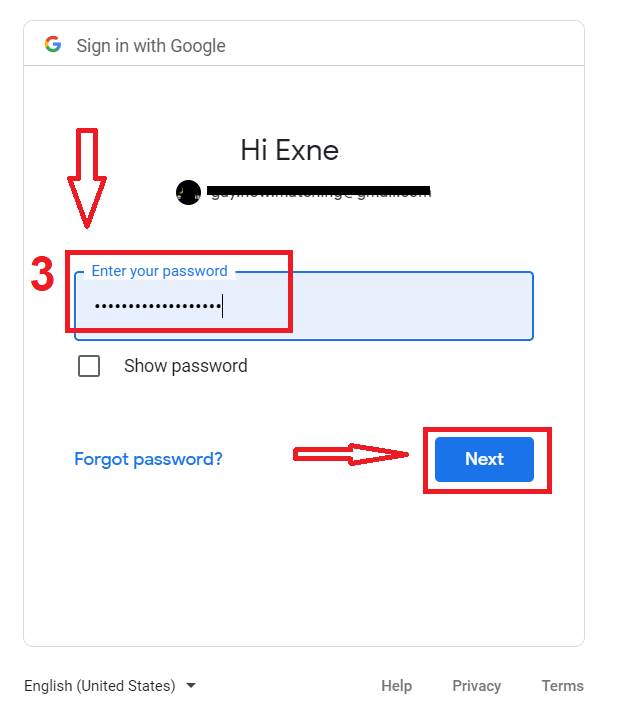
បន្ទាប់ពីនោះ សូមធ្វើតាមការណែនាំដែលបានផ្ញើពីសេវាកម្មទៅកាន់អាសយដ្ឋានអ៊ីមែលរបស់អ្នក។ អ្នកនឹងត្រូវបានយកទៅគណនី Olymp Trade ផ្ទាល់ខ្លួនរបស់អ្នក។
តើធ្វើដូចម្តេចដើម្បីចូល Olymp Trade ដោយប្រើ Apple ID?
1. សម្រាប់ការអនុញ្ញាតតាមរយៈ Apple ID របស់អ្នក អ្នកត្រូវចុចលើប៊ូតុង Apple ។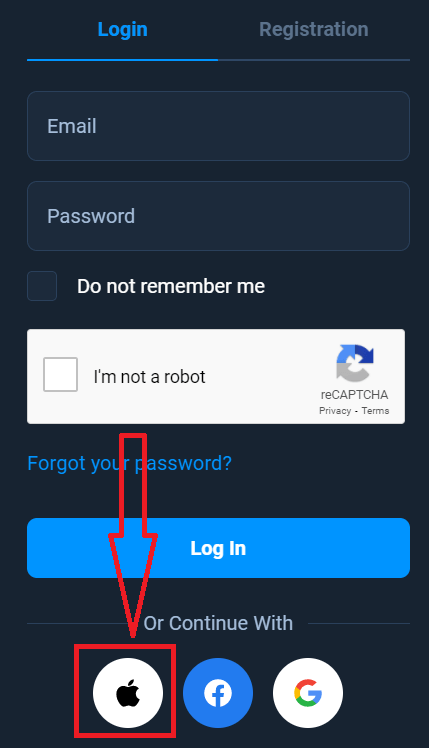
2. បន្ទាប់មក នៅក្នុងបង្អួចថ្មីដែលបើក បញ្ចូល Apple ID របស់អ្នក ហើយចុច "បន្ទាប់" ។
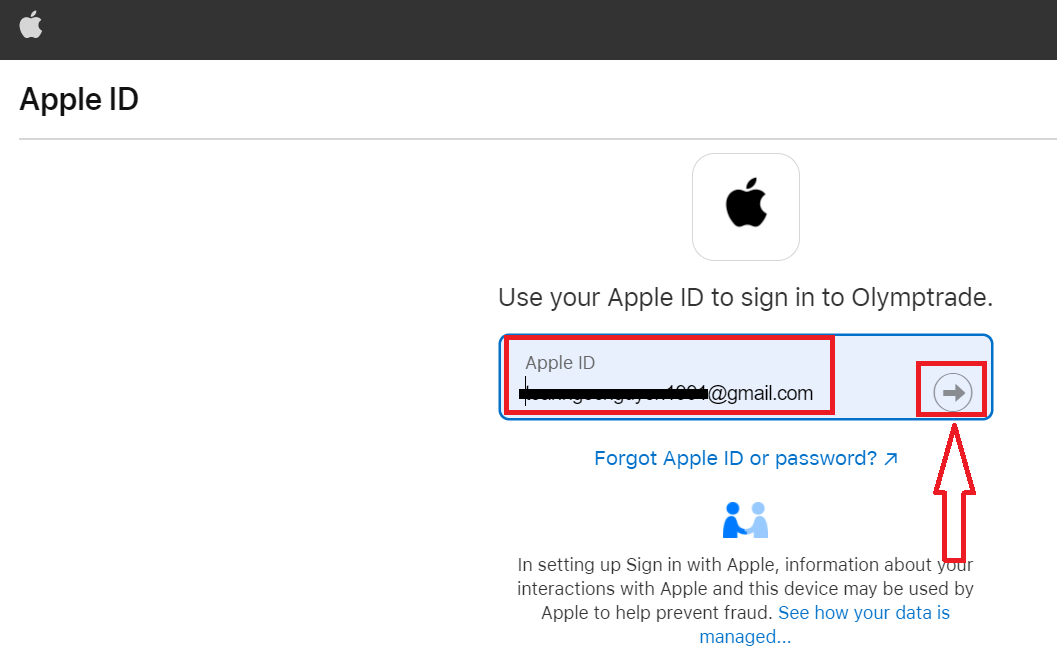
3. បន្ទាប់មកបញ្ចូលពាក្យសម្ងាត់សម្រាប់ Apple ID របស់អ្នក ហើយចុច "បន្ទាប់" ។
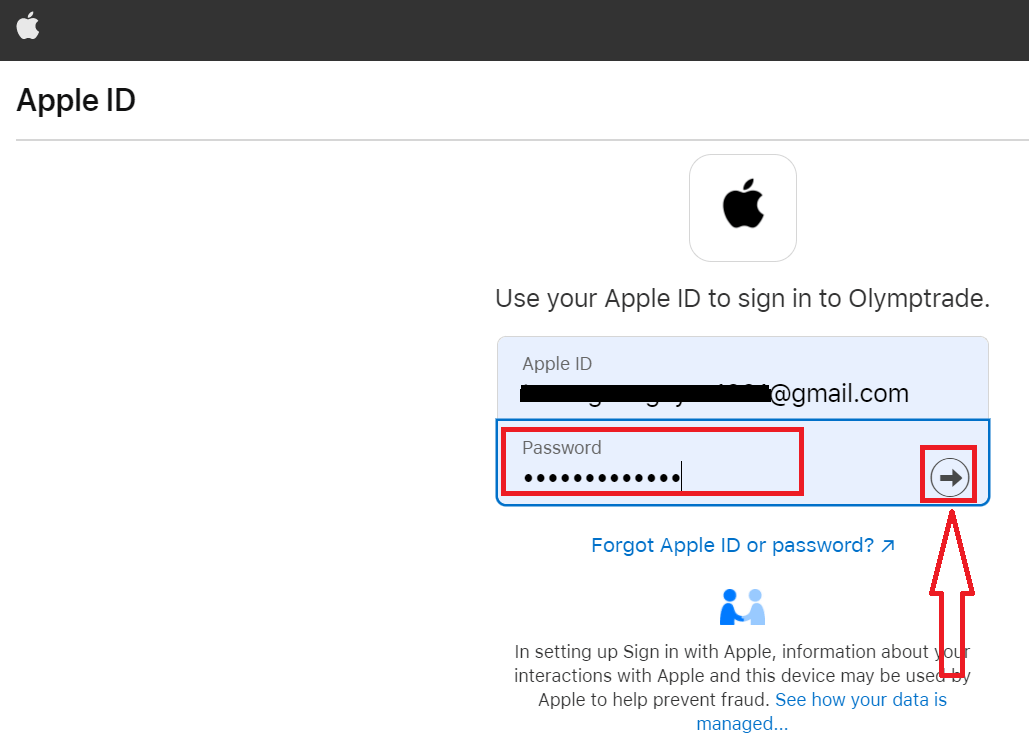
បន្ទាប់ពីនោះ សូមធ្វើតាមការណែនាំដែលបានផ្ញើពីសេវាកម្ម ហើយអ្នកអាចចាប់ផ្តើមការជួញដូរនៅក្នុង Olymp Trade ។
ការសង្គ្រោះពាក្យសម្ងាត់ពីគណនី Olymp Trade
កុំបារម្ភ ប្រសិនបើអ្នកមិនអាចចូលទៅក្នុងវេទិកា អ្នកប្រហែលជាគ្រាន់តែបញ្ចូលពាក្យសម្ងាត់ខុស។ អ្នកអាចមកជាមួយថ្មីមួយ។
ប្រសិនបើអ្នកប្រើកំណែបណ្តាញ
ដើម្បីធ្វើដូច្នេះសូមចុច "ភ្លេចពាក្យសម្ងាត់របស់អ្នក" តំណ។
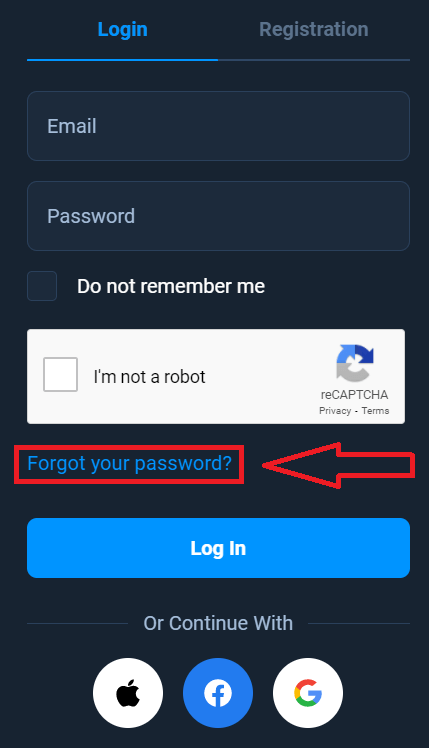
បន្ទាប់មក ប្រព័ន្ធនឹងបើកបង្អួចដែលអ្នកនឹងត្រូវបានស្នើសុំឱ្យស្ដារពាក្យសម្ងាត់របស់អ្នកសម្រាប់គណនី Olymp Trade របស់អ្នក។ អ្នកត្រូវផ្តល់ឱ្យប្រព័ន្ធនូវអាសយដ្ឋានអ៊ីមែលដែលសមរម្យហើយចុច "Restore"
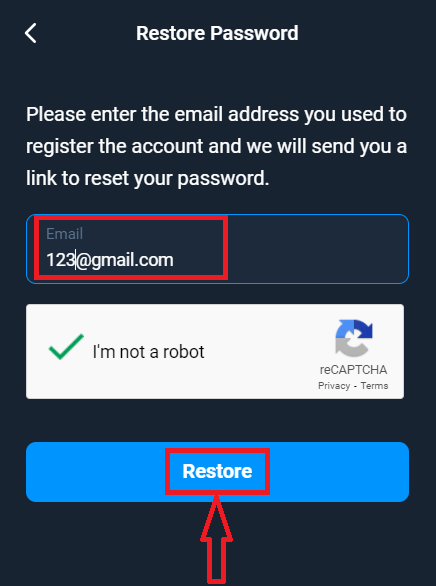
ការជូនដំណឹងនឹងបើកដែលអ៊ីមែលត្រូវបានផ្ញើទៅអាសយដ្ឋានអ៊ីមែលនេះដើម្បីកំណត់ពាក្យសម្ងាត់ឡើងវិញ។
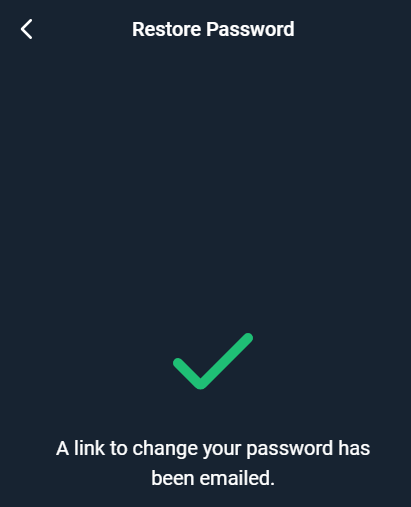
បន្ថែមពីលើលិខិតនៅលើអ៊ីមែលរបស់អ្នក អ្នកនឹងត្រូវបានផ្តល់ជូនដើម្បីផ្លាស់ប្តូរពាក្យសម្ងាត់របស់អ្នក។ ចុចលើ "ផ្លាស់ប្តូរពាក្យសម្ងាត់"
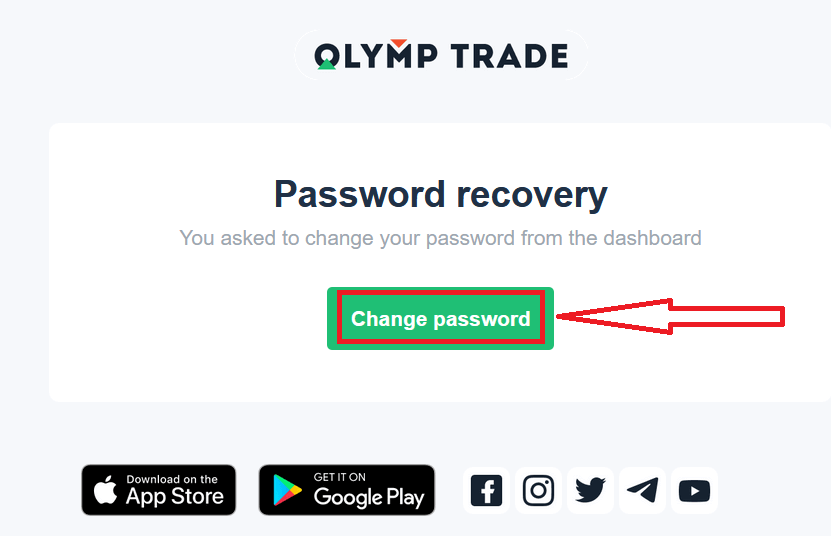
តំណភ្ជាប់ពីអ៊ីមែលនឹងនាំអ្នកទៅកាន់ផ្នែកពិសេសមួយនៅលើគេហទំព័រ Olymp Trade ។ បញ្ចូលពាក្យសម្ងាត់ថ្មីរបស់អ្នកនៅទីនេះពីរដង ហើយចុចប៊ូតុង "ផ្លាស់ប្តូរពាក្យសម្ងាត់"
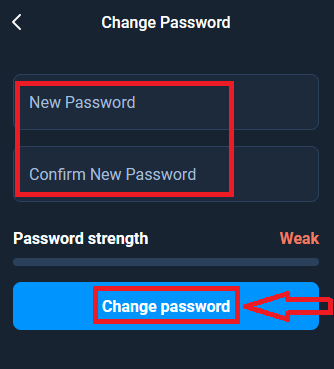
នោះហើយជាវា! ឥឡូវនេះអ្នកអាចចូលទៅក្នុងវេទិកា Olymp Trade ដោយប្រើឈ្មោះអ្នកប្រើប្រាស់ និងពាក្យសម្ងាត់ថ្មីរបស់អ្នក។
ប្រសិនបើអ្នកប្រើកម្មវិធីទូរស័ព្ទ
ដើម្បីធ្វើដូច្នេះ សូមចុចជម្រើស "ចូល" បន្ទាប់មកបញ្ចូលអ៊ីមែលដែលអ្នកបានប្រើអំឡុងពេលចុះឈ្មោះ ហើយចុចលើតំណ "តើអ្នកភ្លេចពាក្យសម្ងាត់របស់អ្នកទេ"
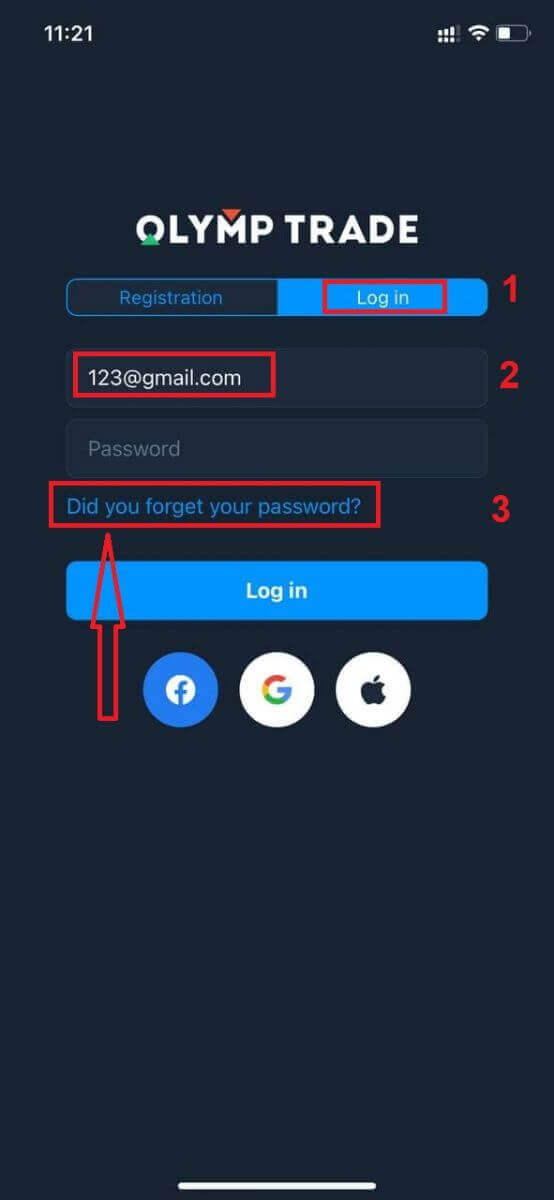
ការជូនដំណឹងលេចឡើងថាព័ត៌មានដែលបានផ្ញើទៅកាន់អាសយដ្ឋានដែលបានចង្អុលបង្ហាញ។ បន្ទាប់មកធ្វើជំហានដែលនៅសល់ដូចគ្នានឹងកម្មវិធីគេហទំព័រ
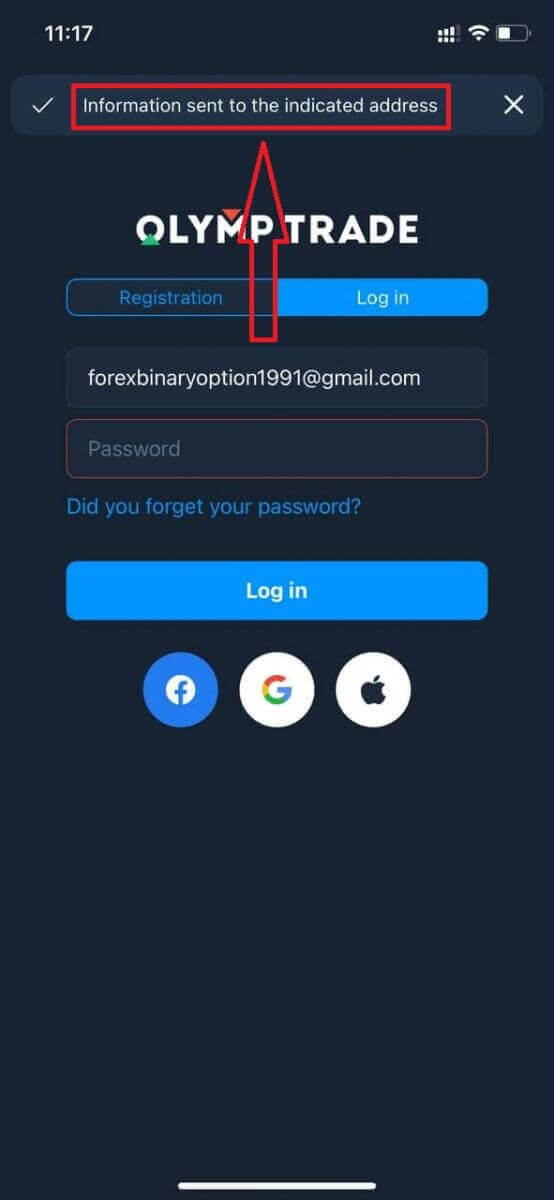
ចូល Olymp Trade Mobile Web Version
ប្រសិនបើអ្នកចង់ធ្វើពាណិជ្ជកម្មនៅលើបណ្តាញទូរស័ព្ទចល័តនៃវេទិកាពាណិជ្ជកម្ម Olymp Trade អ្នកអាចធ្វើវាបានយ៉ាងងាយស្រួល។ ជាដំបូង សូមបើកកម្មវិធីរុករកតាមអ៊ីនធឺណិតរបស់អ្នកនៅលើឧបករណ៍ចល័តរបស់អ្នក។ បន្ទាប់ពីនោះ ស្វែងរក " olymptrade.com " ហើយចូលទៅកាន់គេហទំព័រផ្លូវការរបស់ឈ្មួញកណ្តាល។
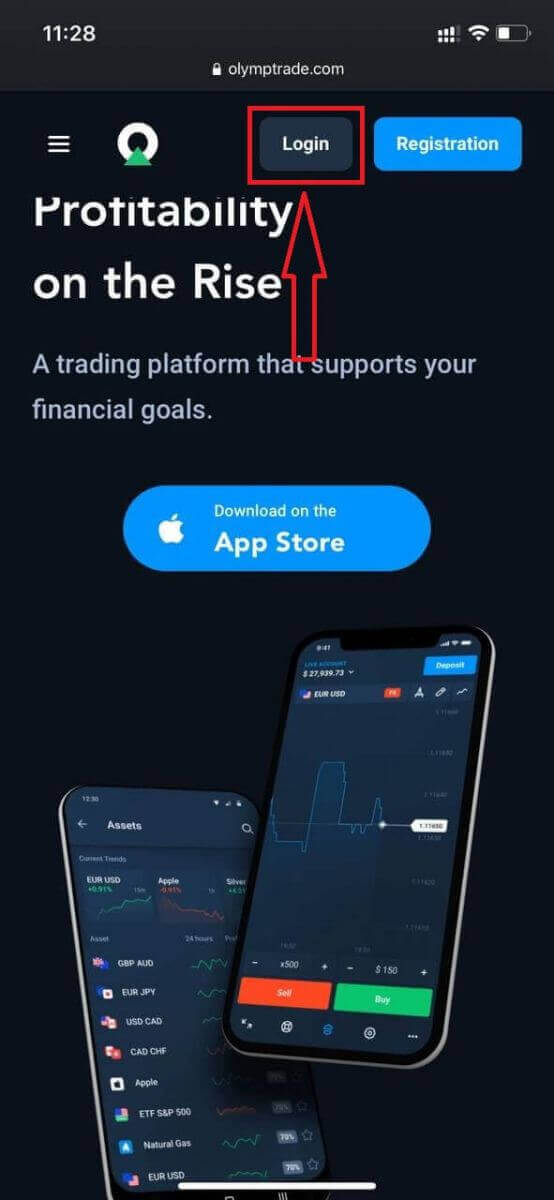
បញ្ចូលអ៊ីមែល និងពាក្យសម្ងាត់របស់អ្នក ហើយបន្ទាប់មកចុចលើប៊ូតុង "ចូល" ។
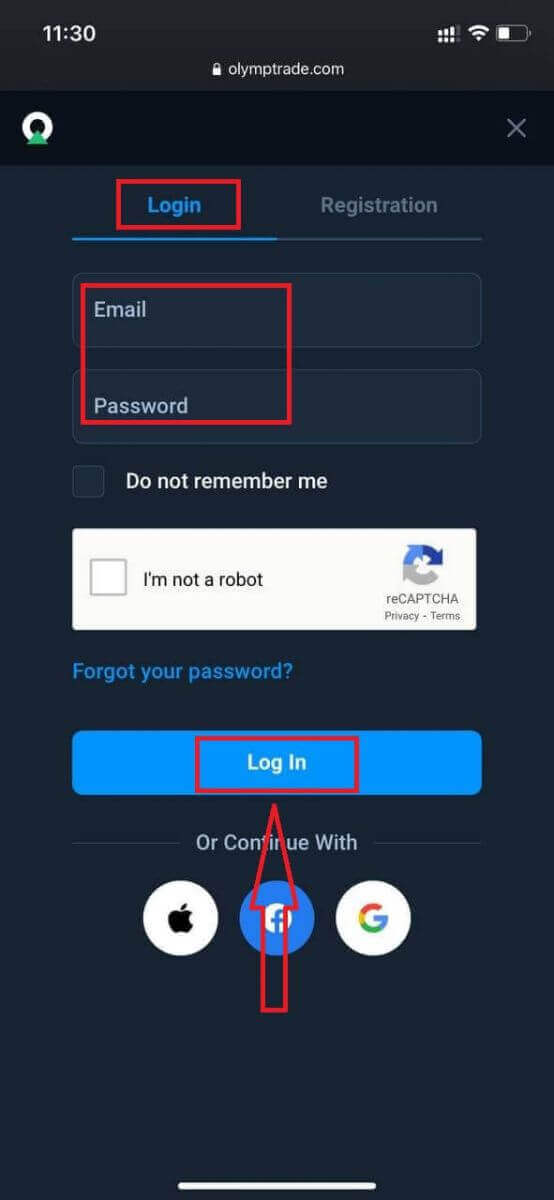
នៅទីនេះអ្នក! ឥឡូវនេះអ្នកអាចធ្វើពាណិជ្ជកម្មពីកំណែគេហទំព័រចល័តរបស់វេទិកា។ កំណែគេហទំព័រចល័តនៃវេទិកាពាណិជ្ជកម្មគឺដូចគ្នាទៅនឹងកំណែគេហទំព័រធម្មតារបស់វា។ អាស្រ័យហេតុនេះ នឹងមិនមានបញ្ហាជាមួយការជួញដូរ និងការផ្ទេរប្រាក់ឡើយ។ អ្នកមាន $10,000 នៅក្នុងគណនីសាកល្បងដើម្បីជួញដូរនៅលើវេទិកា
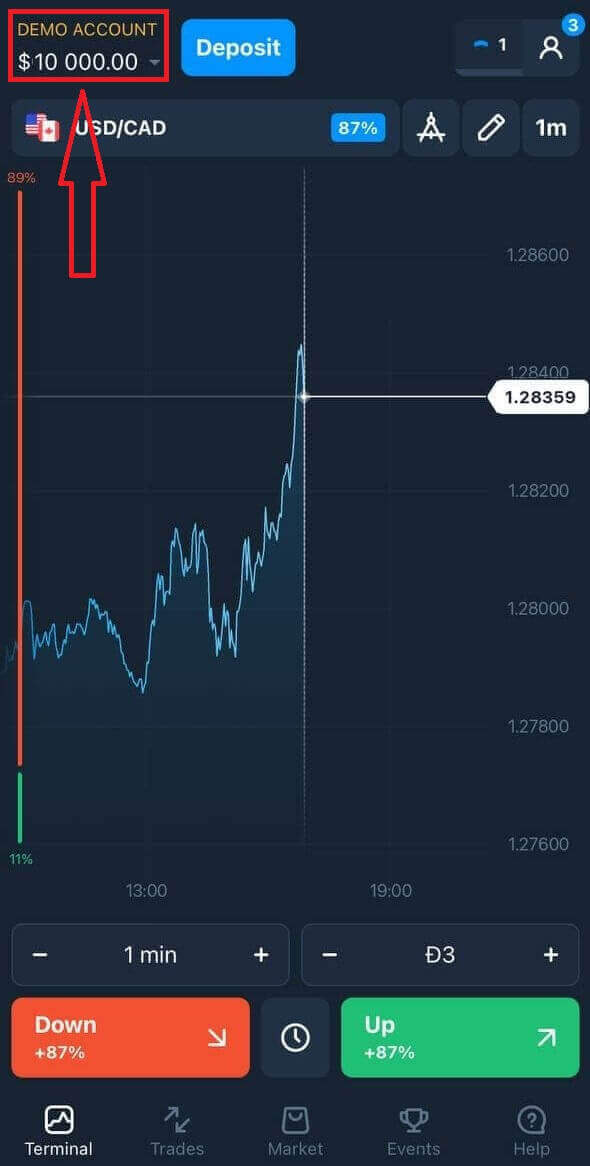
តើធ្វើដូចម្តេចដើម្បីចូលទៅកម្មវិធី Olymp Trade iOS?
ការចូលនៅលើវេទិកាទូរស័ព្ទ iOS គឺស្រដៀងគ្នាទៅនឹងការចូលនៅលើកម្មវិធីគេហទំព័រ Olymp Trade ។ កម្មវិធីអាចទាញយកបានតាមរយៈ App Store នៅលើឧបករណ៍របស់អ្នក ឬចុច ទីនេះ ។ គ្រាន់តែស្វែងរកកម្មវិធី "Olymp Trade - Online Trading" ហើយចុច "GET" ដើម្បីដំឡើងវានៅលើ iPhone ឬ iPad របស់អ្នក។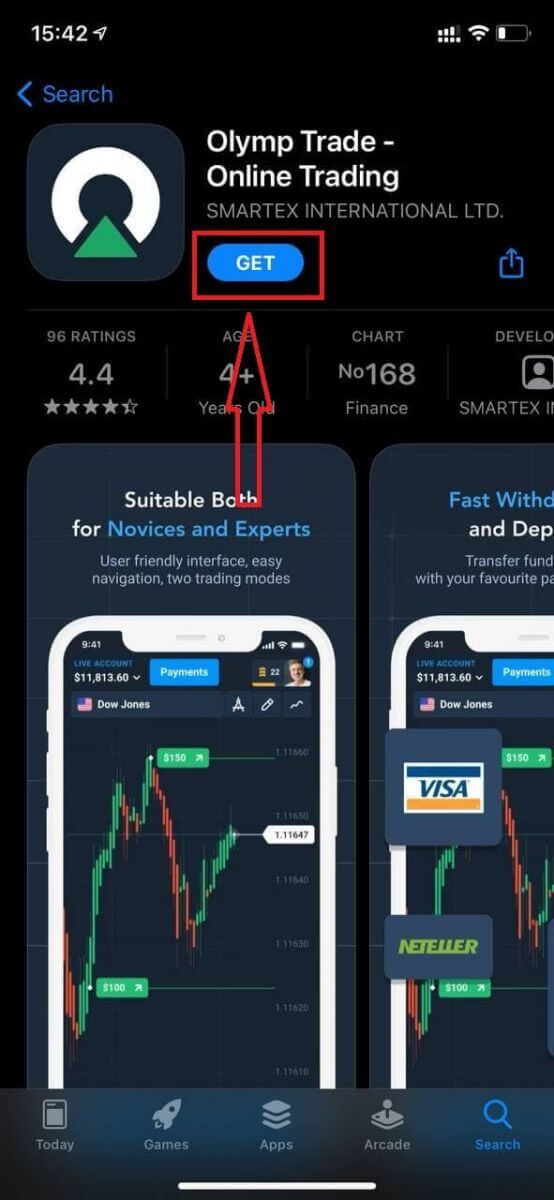
បន្ទាប់ពីការដំឡើង និងបើកដំណើរការ អ្នកអាចចូលទៅក្នុងកម្មវិធីទូរស័ព្ទ Olymp Trade iOS ដោយប្រើអ៊ីមែល Facebook Google ឬ Apple ID របស់អ្នក។ អ្នកគ្រាន់តែត្រូវជ្រើសរើសជម្រើស "ចូល" ។
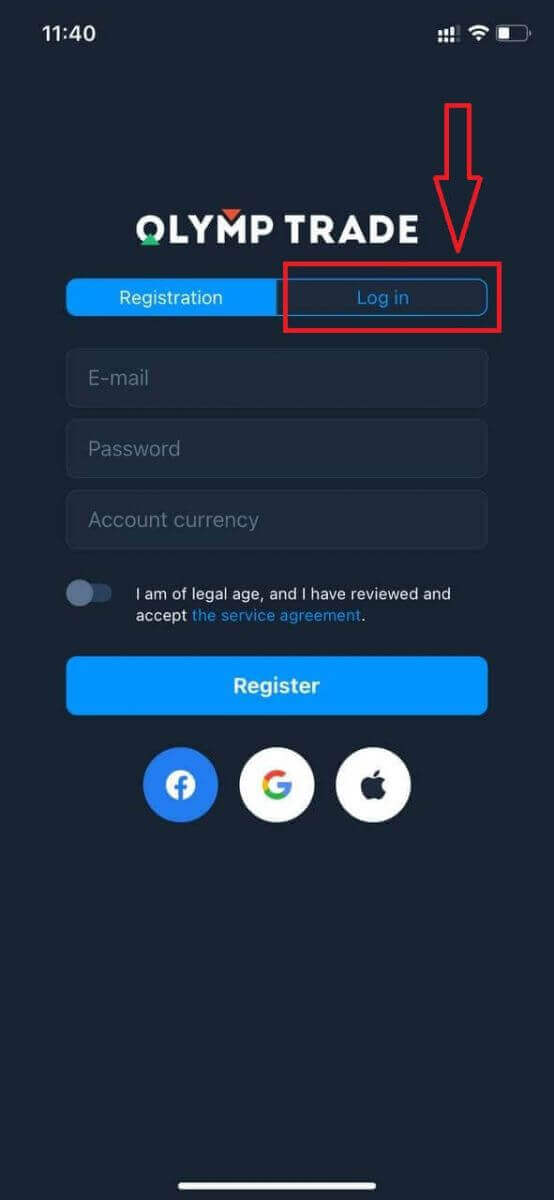
បញ្ចូលអ៊ីមែល និងពាក្យសម្ងាត់របស់អ្នក ហើយបន្ទាប់មកចុចលើប៊ូតុង "ចូល" ។
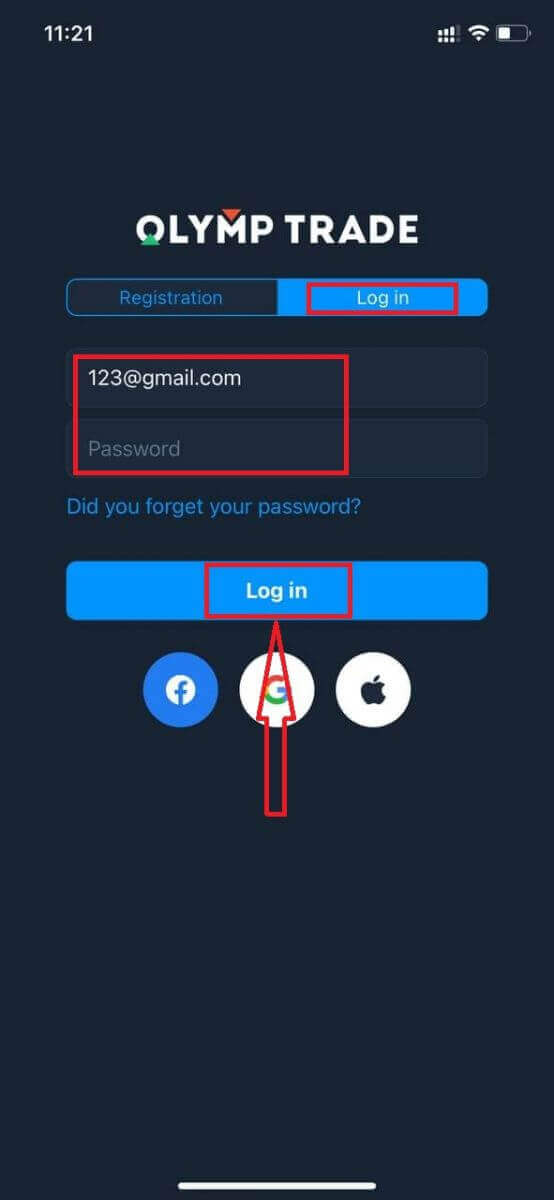
អ្នកមាន $10,000 នៅក្នុងគណនីសាកល្បង ដើម្បីធ្វើការជួញដូរនៅលើវេទិកា។
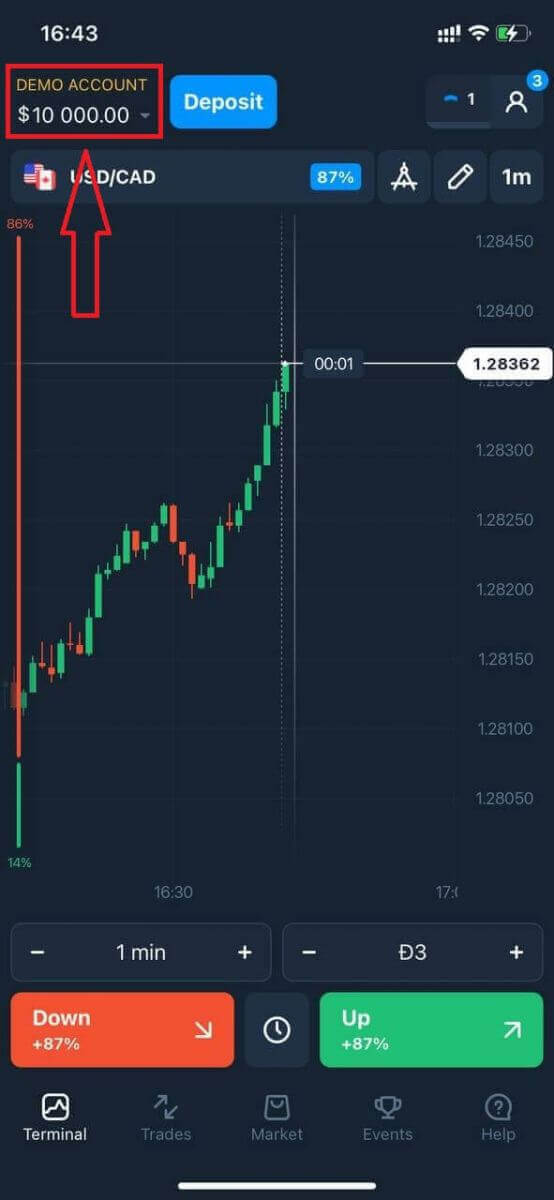
នៅក្នុងករណីនៃការចូលសង្គមចុចលើ "Apple" ឬ "Facebook" ឬ "Google" ។
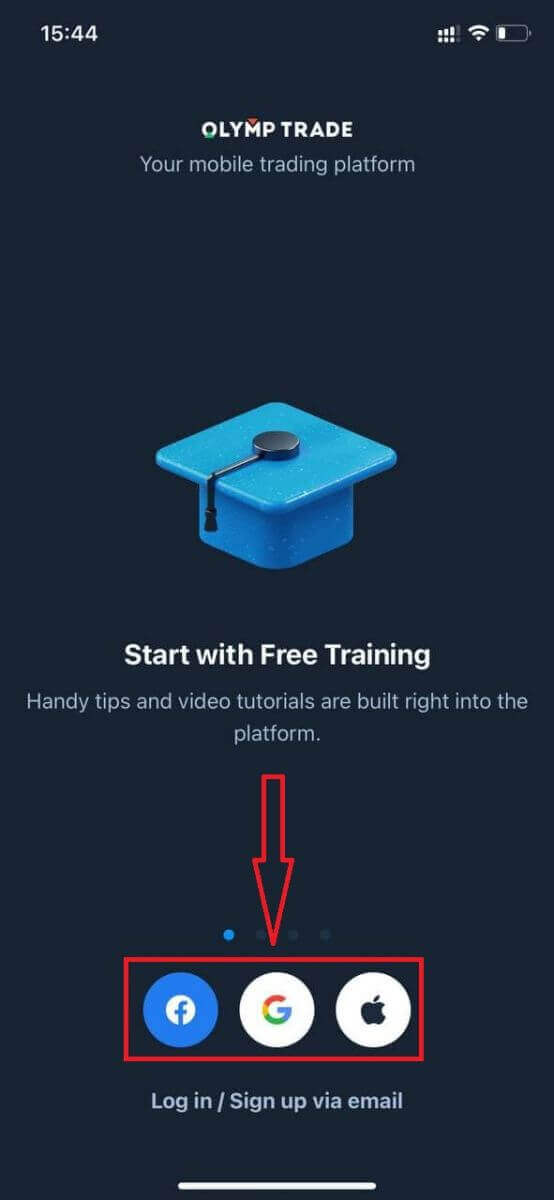
តើធ្វើដូចម្តេចដើម្បីចូលទៅកម្មវិធី Olymp Trade Android?
អ្នកត្រូវចូលទៅកាន់ Google Play Store ហើយស្វែងរក "Olymp Trade - App For Trading" ដើម្បីស្វែងរកកម្មវិធីនេះ ឬចុច នៅទីនេះ ។
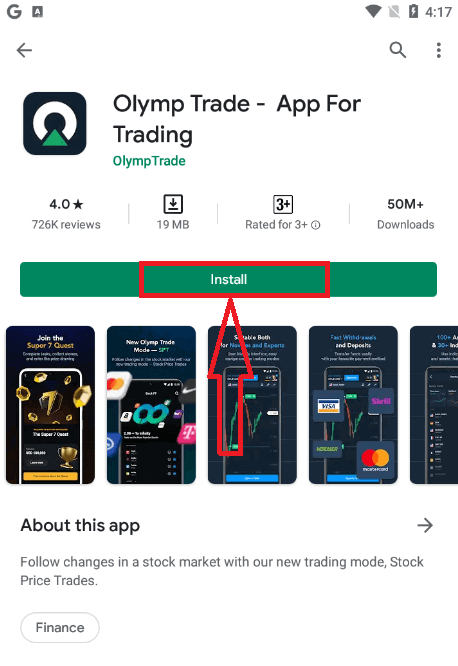
បន្ទាប់ពីការដំឡើង និងបើកដំណើរការ អ្នកអាចចូលទៅក្នុងកម្មវិធីទូរស័ព្ទ Olymp Trade Android ដោយប្រើអ៊ីមែល Facebook ឬគណនី Google របស់អ្នក។
ធ្វើជំហានដូចគ្នានឹងឧបករណ៍ iOS ជ្រើសរើសជម្រើស "ចូល"
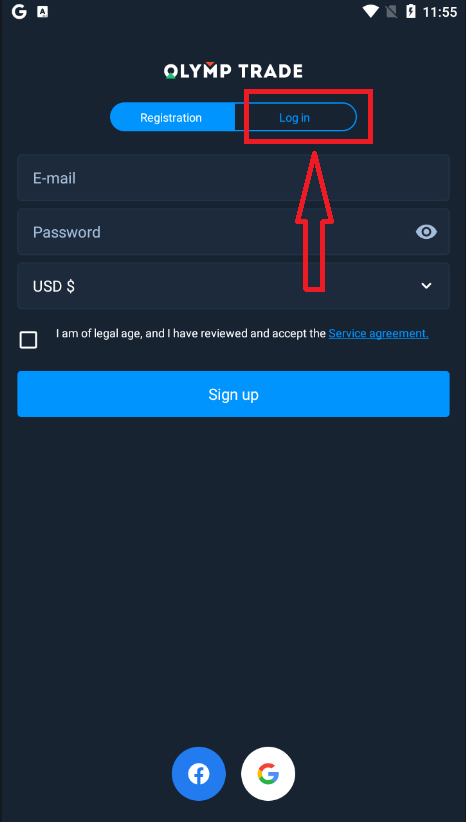
បញ្ចូលអ៊ីមែលនិងពាក្យសម្ងាត់របស់អ្នកហើយបន្ទាប់មកចុចលើប៊ូតុង "បញ្ចូល" ។
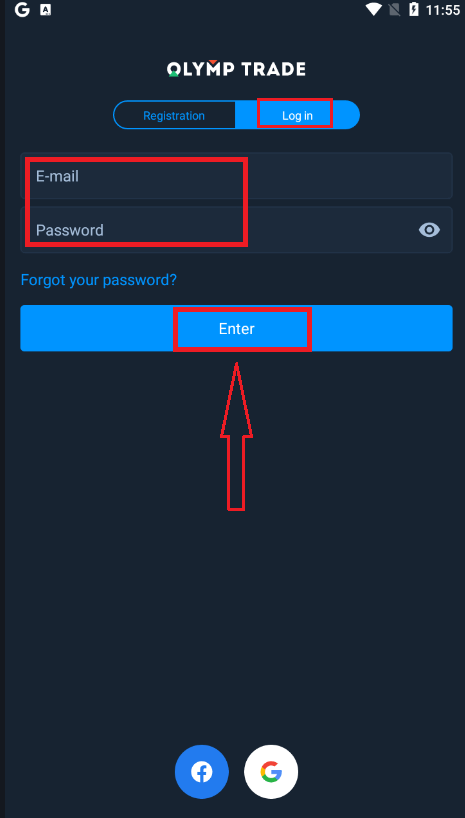
ឥឡូវនេះ អ្នកក៏មាន $10,000 នៅក្នុងគណនីសាកល្បង ដើម្បីធ្វើការជួញដូរនៅលើវេទិកា។

ក្នុងករណីចូលសង្គម ចុចលើ “Facebook” ឬ “Google”។
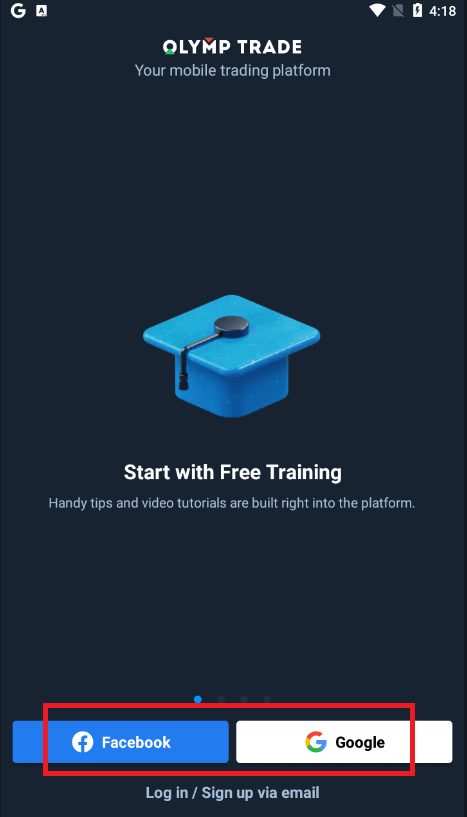
សំណួរដែលសួរញឹកញាប់ (FAQ)
ខ្ញុំភ្លេចអ៊ីមែលពីគណនី Olymp Trade
ប្រសិនបើអ្នកភ្លេចអ៊ីមែលរបស់អ្នក អ្នកអាចចូលដោយប្រើ Facebook ឬ Gmail ។
ប្រសិនបើអ្នកមិនទាន់បានបង្កើតគណនីទាំងនេះទេ អ្នកអាចបង្កើតវានៅពេលចុះឈ្មោះនៅលើគេហទំព័រ Olymp Trade ។ ក្នុងករណីធ្ងន់ធ្ងរ ប្រសិនបើអ្នកភ្លេចអ៊ីមែលរបស់អ្នក ហើយមិនមានវិធីចូលតាមរយៈ Google និង Facebook ទេ អ្នកត្រូវទាក់ទងសេវាកម្មជំនួយ។
តើខ្ញុំអាចផ្លាស់ប្តូររូបិយប័ណ្ណគណនីដោយរបៀបណា
អ្នកអាចជ្រើសរើសរូបិយប័ណ្ណគណនីបានតែម្ដង។ វាមិនអាចផ្លាស់ប្តូរតាមពេលវេលាបានទេ។
អ្នកអាចបង្កើតគណនីថ្មីជាមួយអ៊ីមែលថ្មី ហើយជ្រើសរើសរូបិយប័ណ្ណដែលចង់បាន។
ប្រសិនបើអ្នកបានបង្កើតគណនីថ្មី សូមទាក់ទងផ្នែកជំនួយដើម្បីទប់ស្កាត់គណនីចាស់។
យោងតាមគោលការណ៍របស់យើង ពាណិជ្ជករអាចមានគណនីតែមួយប៉ុណ្ណោះ។
តើខ្ញុំអាចផ្លាស់ប្តូរអ៊ីម៉ែលរបស់ខ្ញុំដោយរបៀបណា
ដើម្បីធ្វើបច្ចុប្បន្នភាពអ៊ីមែលរបស់អ្នក សូមទាក់ទងក្រុមជំនួយ។
យើងផ្លាស់ប្តូរទិន្នន័យតាមរយៈអ្នកប្រឹក្សាដើម្បីការពារគណនីរបស់ពាណិជ្ជករពីអ្នកបោកប្រាស់។
អ្នកមិនអាចផ្លាស់ប្តូរអ៊ីមែលរបស់អ្នកដោយខ្លួនឯងតាមរយៈគណនីអ្នកប្រើប្រាស់បានទេ។
តើខ្ញុំអាចប្តូរលេខទូរស័ព្ទរបស់ខ្ញុំដោយរបៀបណា
ប្រសិនបើអ្នកមិនបានបញ្ជាក់លេខទូរស័ព្ទរបស់អ្នកទេ អ្នកអាចកែសម្រួលវានៅក្នុងគណនីអ្នកប្រើប្រាស់របស់អ្នក។
ប្រសិនបើអ្នកបានបញ្ជាក់លេខទូរស័ព្ទរបស់អ្នក សូមទាក់ទងក្រុមគាំទ្រ។


